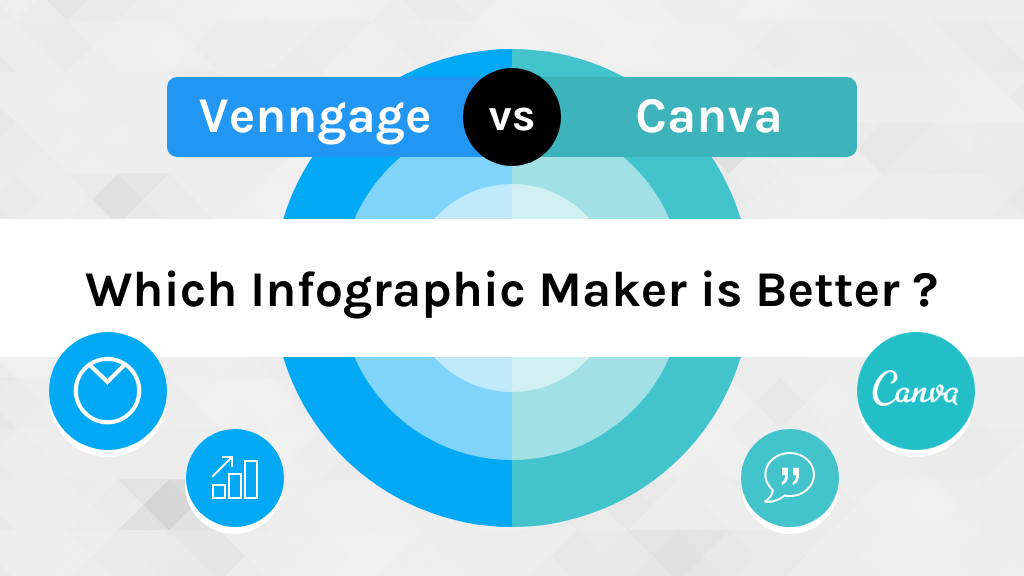Le infografiche sono uno strumento potente per comunicare informazioni in modo visivo. Tuttavia, se non avete l’esperienza di design per creare un’infografica da zero, una soluzione di design infografico come Venngage può renderlo facile.
Nella vostra ricerca di una soluzione di design semplice, probabilmente vi siete imbattuti in una manciata di creatori di infografiche drag-and-drop – inclusi siti come Canva e Venngage. Entrambi offrono una libreria di modelli che potete personalizzare per adattarli alle vostre esigenze. Ma qual è quello giusto per i tipi di design che dovete creare?
In questa guida, forniremo un confronto tra le caratteristiche, i modelli e le risorse di Venngage e Canva in modo da poter decidere quale piattaforma è migliore per le vostre esigenze.
Tabella dei contenuti
- Per chi è Canva?
- Per chi è costruito Venngage?
- Primi passi
- Selezionare un modello
- Modifica di un’infografica
- Costo e valore
- Modelli di infografiche: Canva vs. Venngage
- Aggiungere il vostro marchio
- Supporto e risorse
- Facilità d’uso
Per chi è Canva?
Canva è una semplice piattaforma di design per le persone che hanno bisogno di creare rapidamente grafica come immagini per i social media, poster e inviti per eventi. Per esempio, molte piccole imprese o solo-preneurs usano Canva per creare semplici materiali di marketing sociale.
Canva è anche popolare per uso personale, come per le persone che hanno bisogno di creare rapidamente un biglietto o un invito per il compleanno di un bambino.
Canva offre modelli di infografiche, ma la selezione è limitata. Sembrano concentrarsi su grafici semplici che contengono poco testo e dati – grafici per i social media, poster promozionali e presentazioni divertenti.
Per chi è costruito Venngage?
Venngage è una soluzione di design facile da usare creata per le persone che hanno bisogno di comunicare informazioni secche e complesse in un modo coinvolgente.
Venngage è più comunemente usato per infografiche, diagrammi di flusso, roadmap, timeline, rapporti visivi, poster, liste di controllo e altro.
Per esempio, i project manager usano Venngage per creare infografiche sulla roadmap del progetto, i marketer usano Venngage per creare materiale promozionale per le industrie tecnologiche, e i consulenti aziendali usano Venngage per creare infografiche sulla leadership di pensiero.
Se volete creare qualsiasi tipo di visualizzazione guidata dai dati, Venngage offre una vasta gamma di modelli, con un focus sui casi d’uso aziendali. Venngage offre anche modelli in una varietà di stili di design, tutti completamente personalizzabili. Ne parleremo in dettaglio più avanti.
Primi passi: Canva vs. Venngage
Canva e Venngage si vantano entrambi di essere piattaforme di design semplici. Ecco una panoramica su come usarli entrambi.
Primi passi con Canva
Canva offre la possibilità di accedere con il vostro account Google, Apple o Facebook. Vi verrà chiesto per quale tipo di organizzazione volete creare disegni.
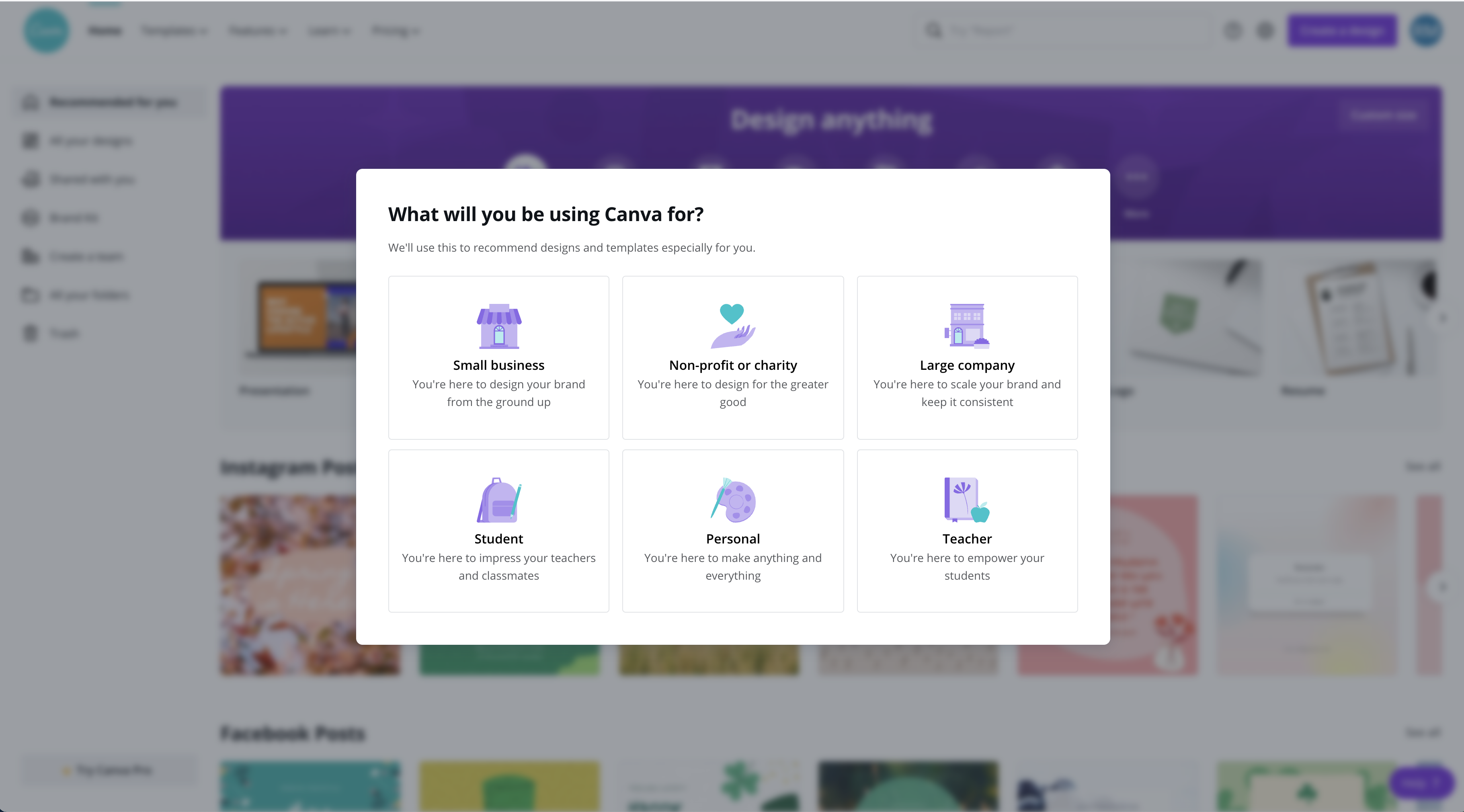
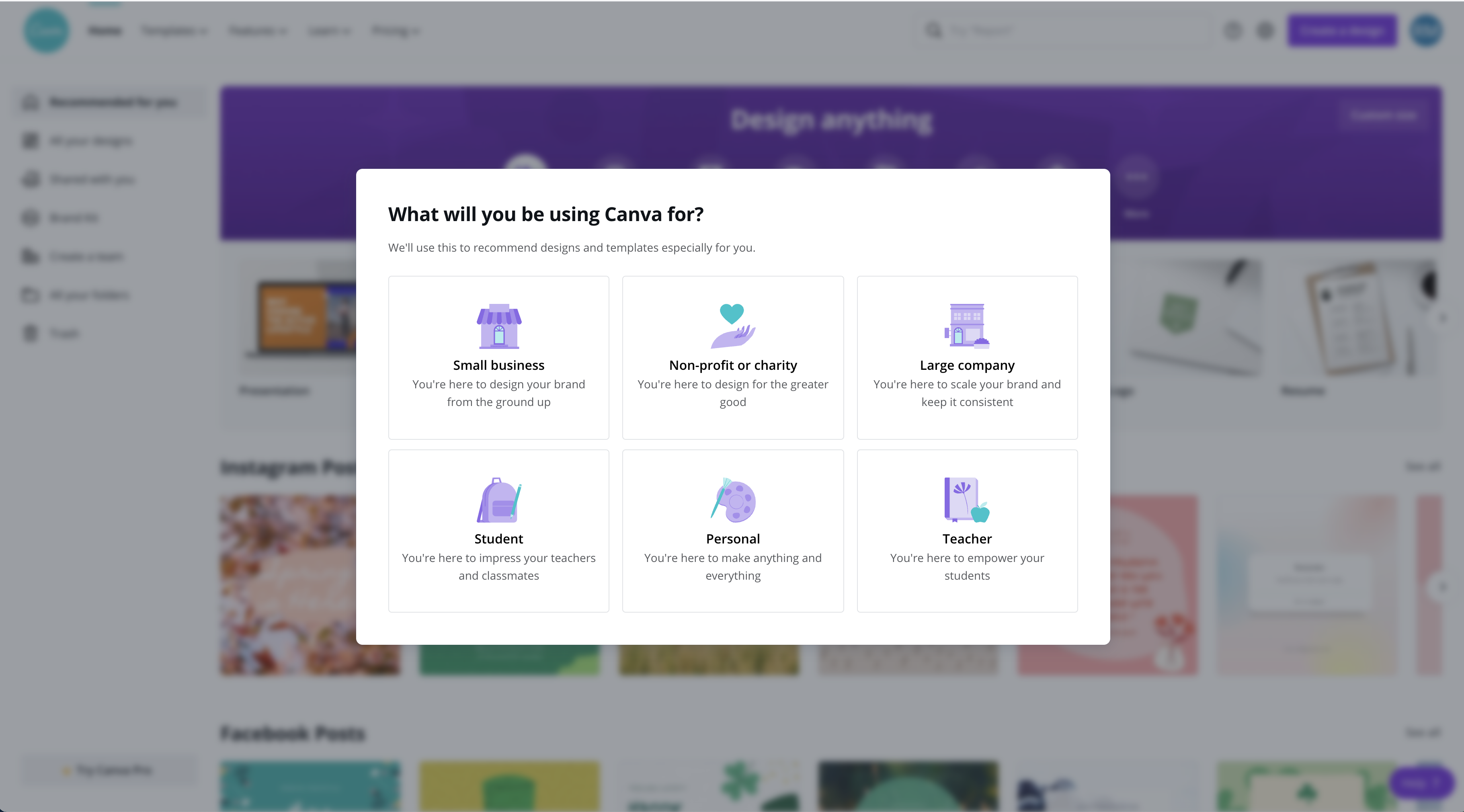
Vi chiedono anche di fornire il nome della vostra squadra e il logo del vostro marchio. Estraggono automaticamente alcuni colori dal vostro logo che potete applicare ai vostri disegni.
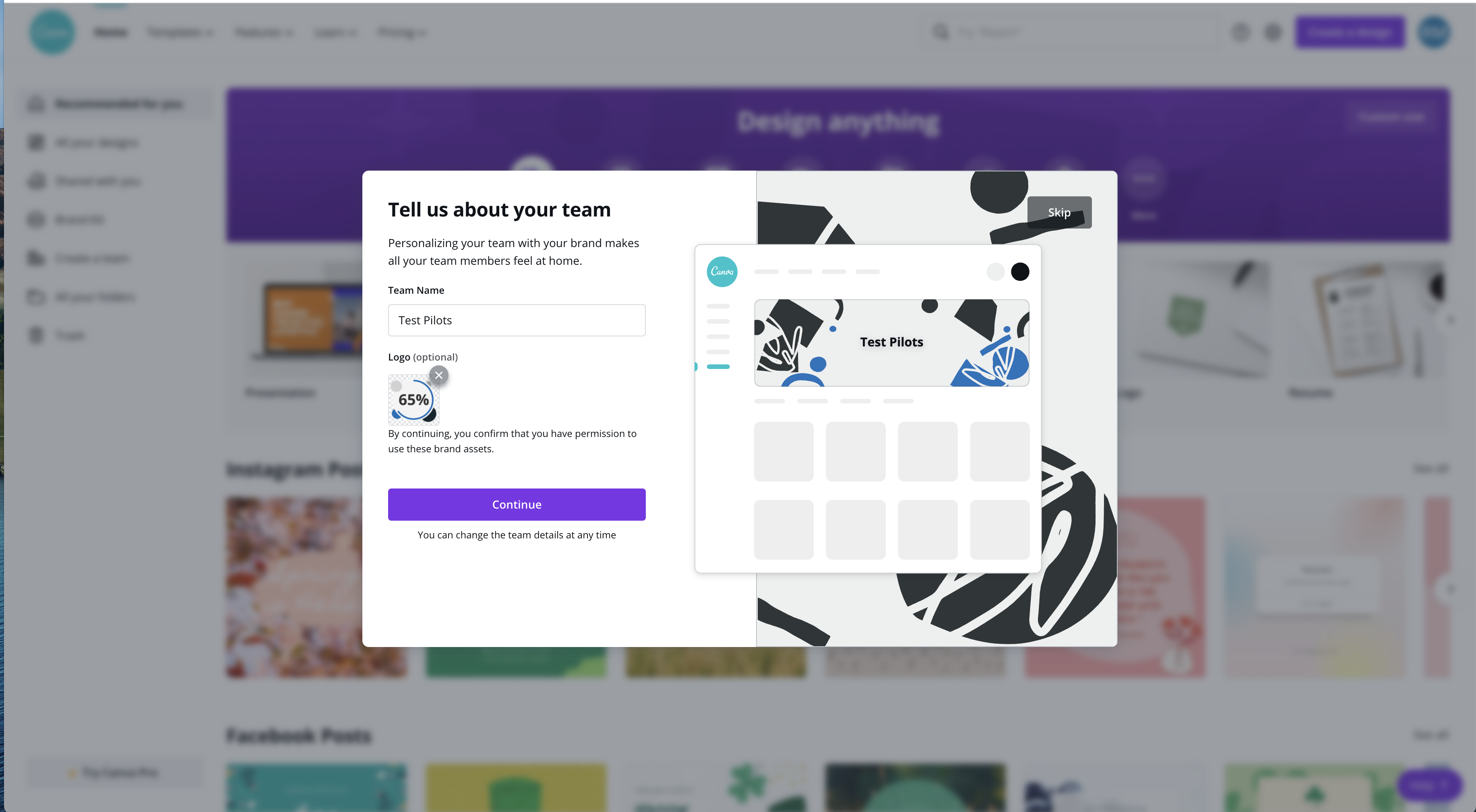
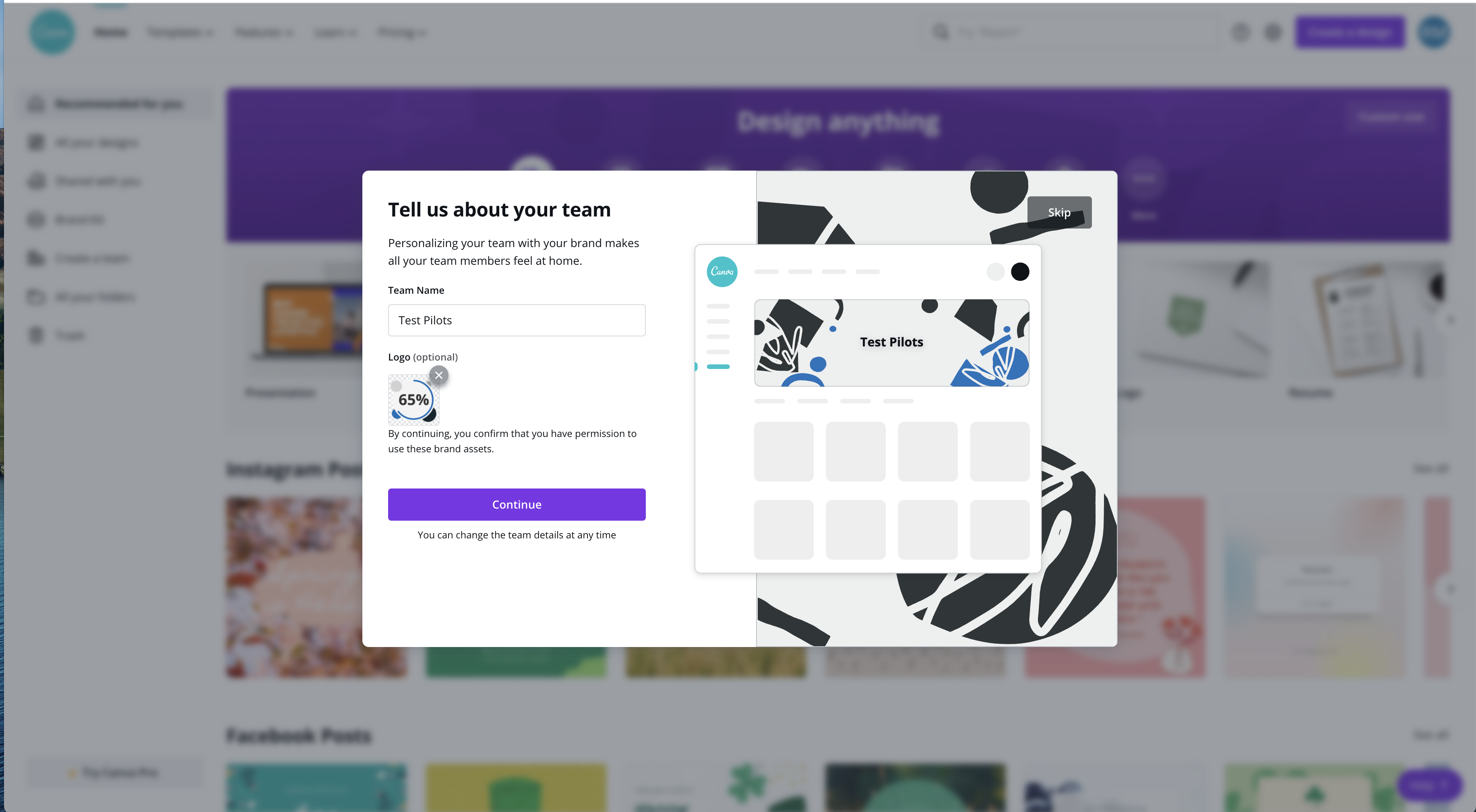
Poi avete anche la possibilità di invitare alcuni membri del team ad unirsi a Canva. Invitare i membri del team è gratuito.
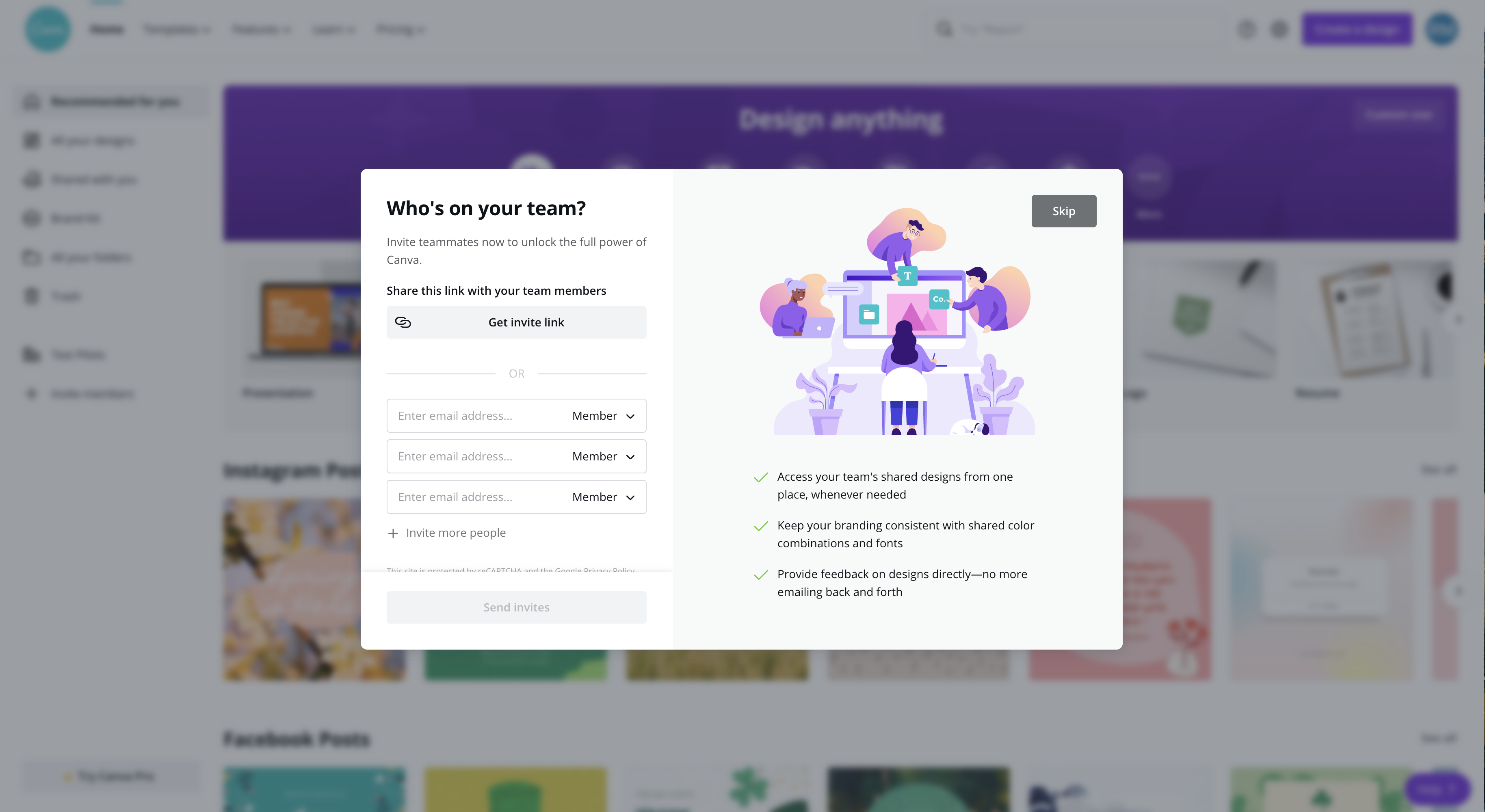
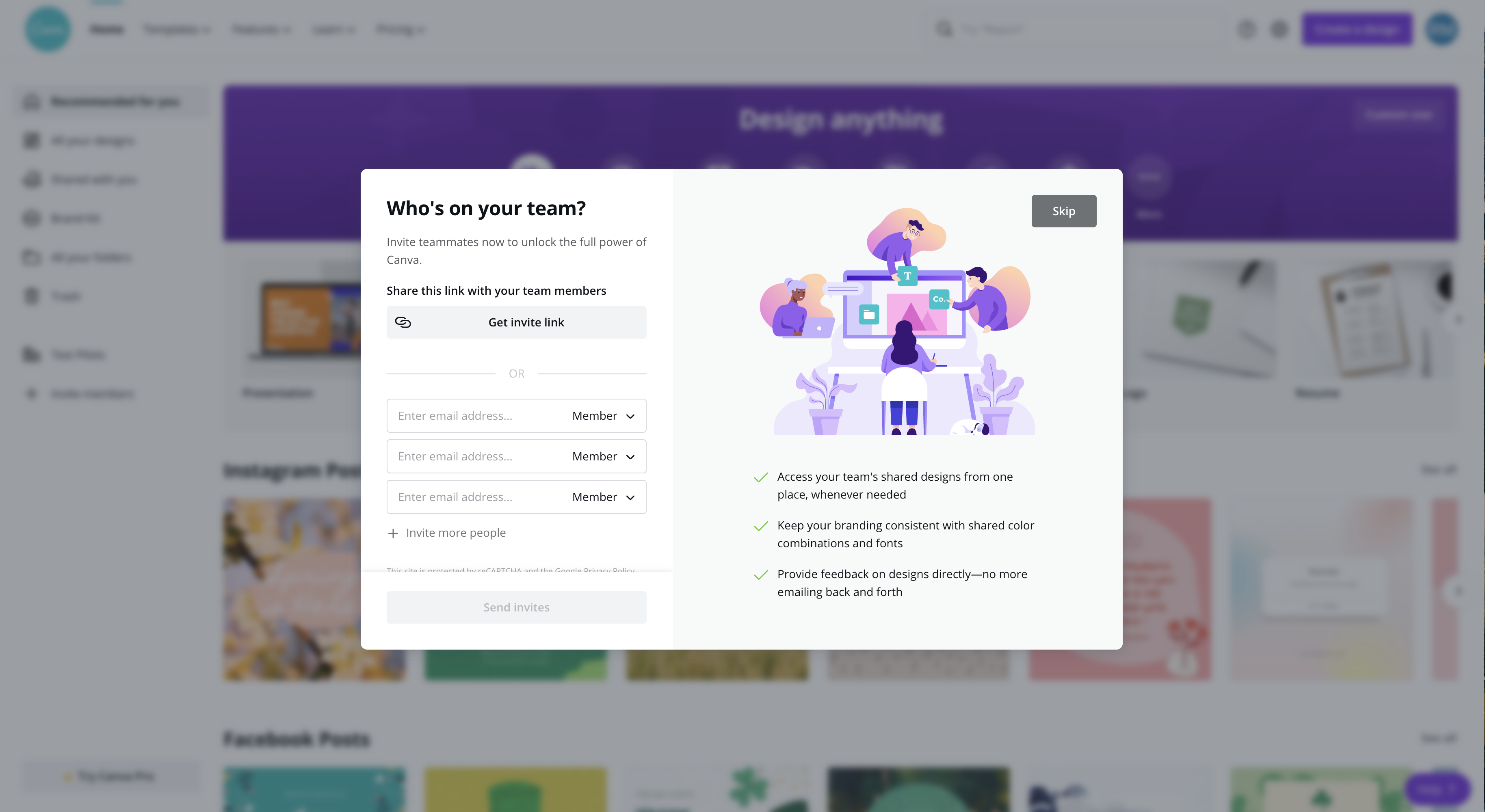
Una volta che avete completato questi passaggi, sarete portati all’editor di Canva, dove vi verrà richiesto di guardare un video introduttivo. Il video è accompagnato da istruzioni sullo schermo che mostrano come selezionare un modello e usare alcune delle caratteristiche di base.
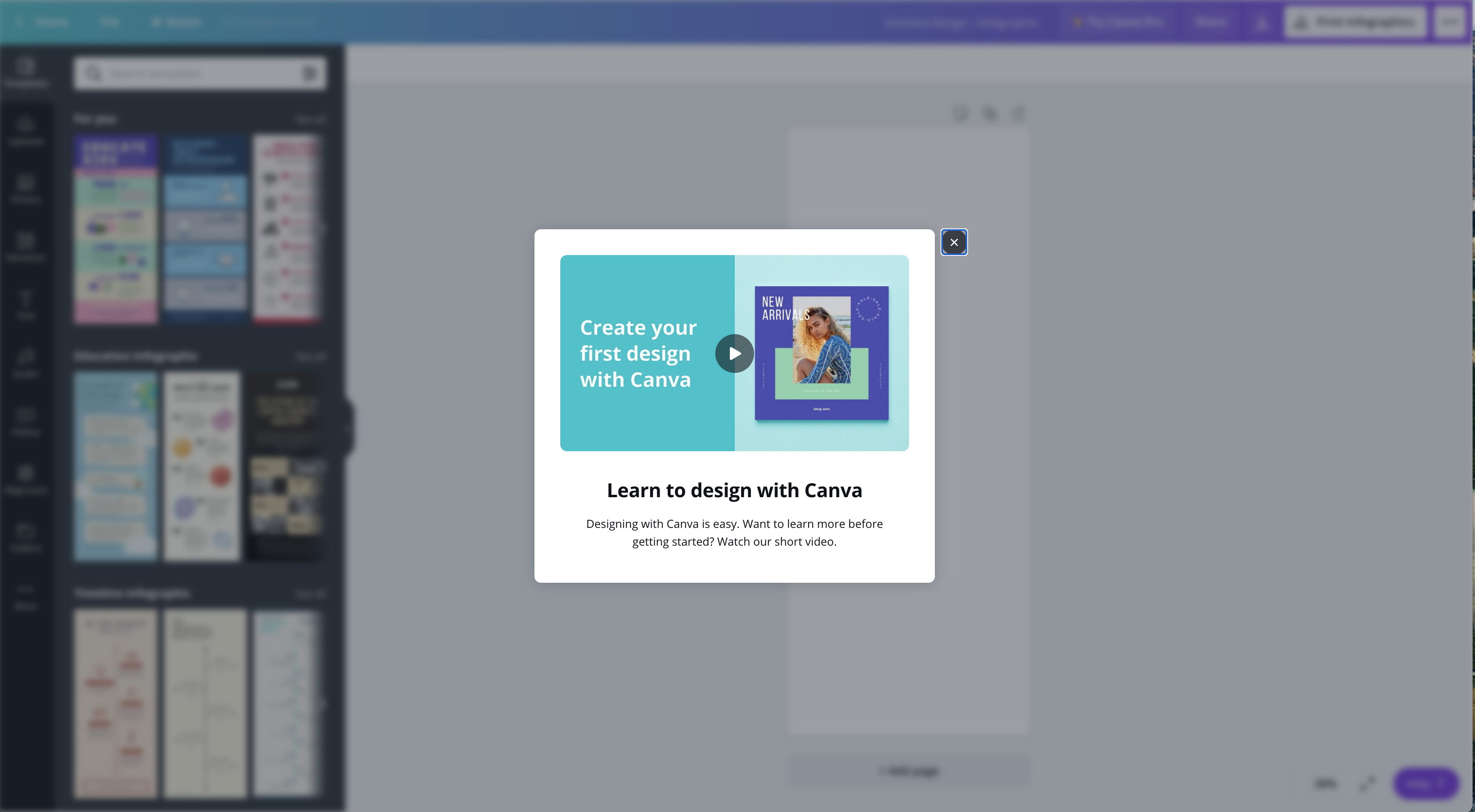
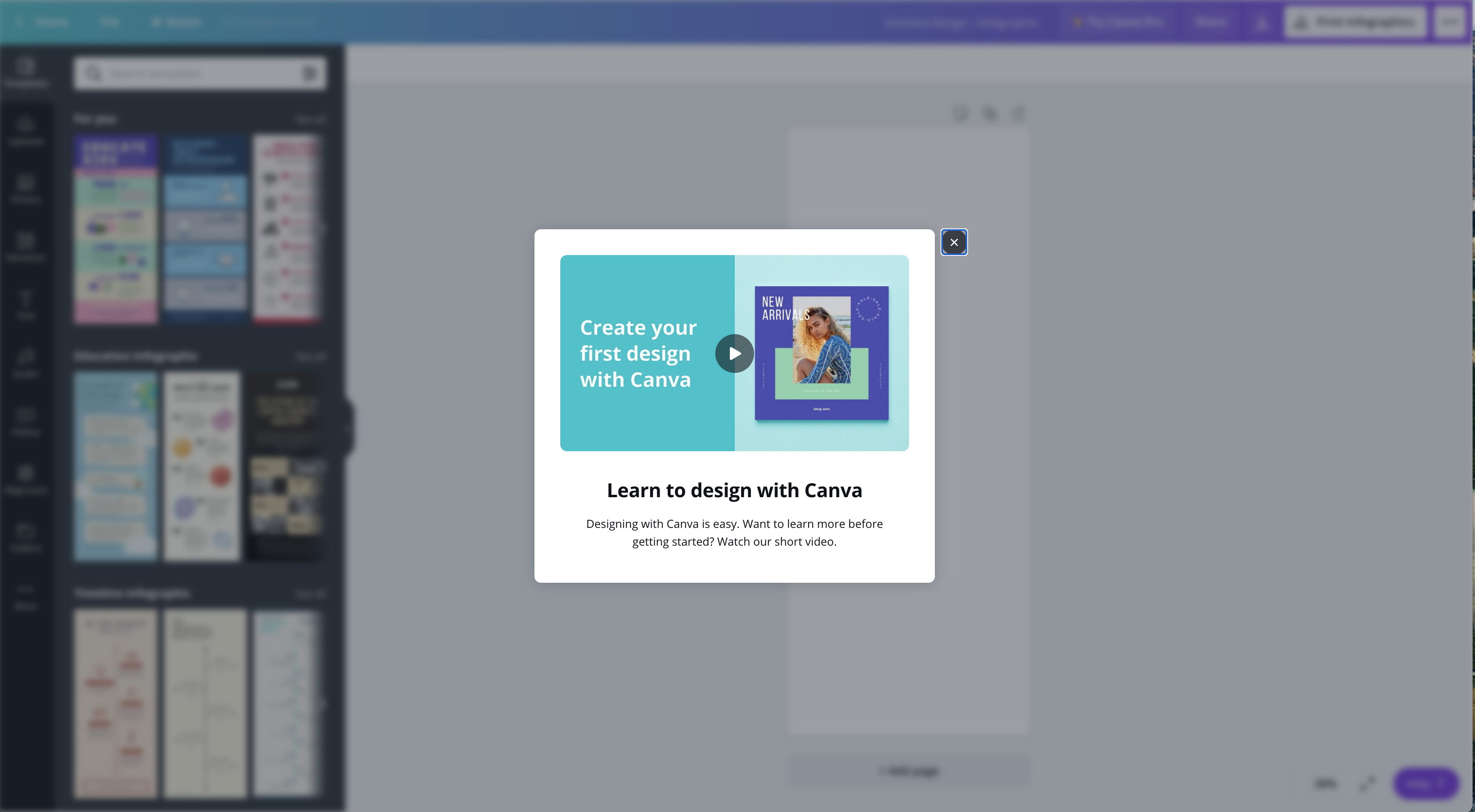
Primi passi con Venngage
Il processo di onboarding di Venngage è un po’ più lungo di quello di Canva, ma la ricompensa è un’esperienza personalizzata.
Quando create un account, Venngage vi chiederà innanzitutto di dichiarare il vostro scopo per la creazione di infografiche. Questo aiuta Venngage a curare i modelli in base alle vostre esigenze.


Poi potete accedere con la vostra email, Gmail o account Facebook.


Una volta scelto il metodo di deposito, vi verrà chiesto di selezionare il tipo di organizzazione che rappresentate. Questo dà a Venngage un po’ più di informazioni per creare modelli su misura per la vostra situazione specifica – se siete un lavoratore autonomo, studiate, lavorate per una società, ecc.


Poi Venngage personalizza ulteriormente la vostra esperienza chiedendovi qual è il vostro ruolo nella vostra azienda.


Poi vi verrà chiesto di selezionare tre tipi di modelli che volete creare.
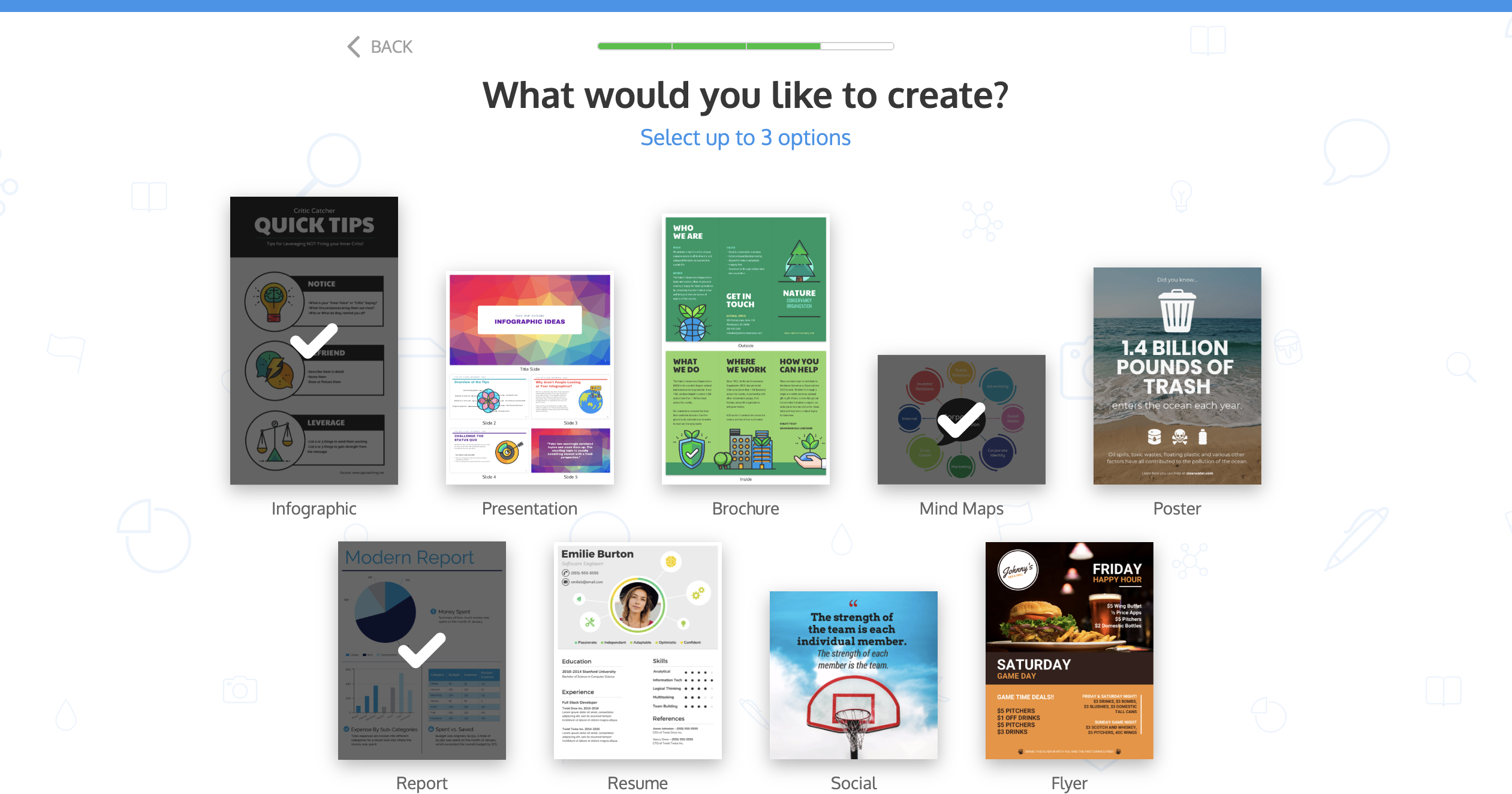
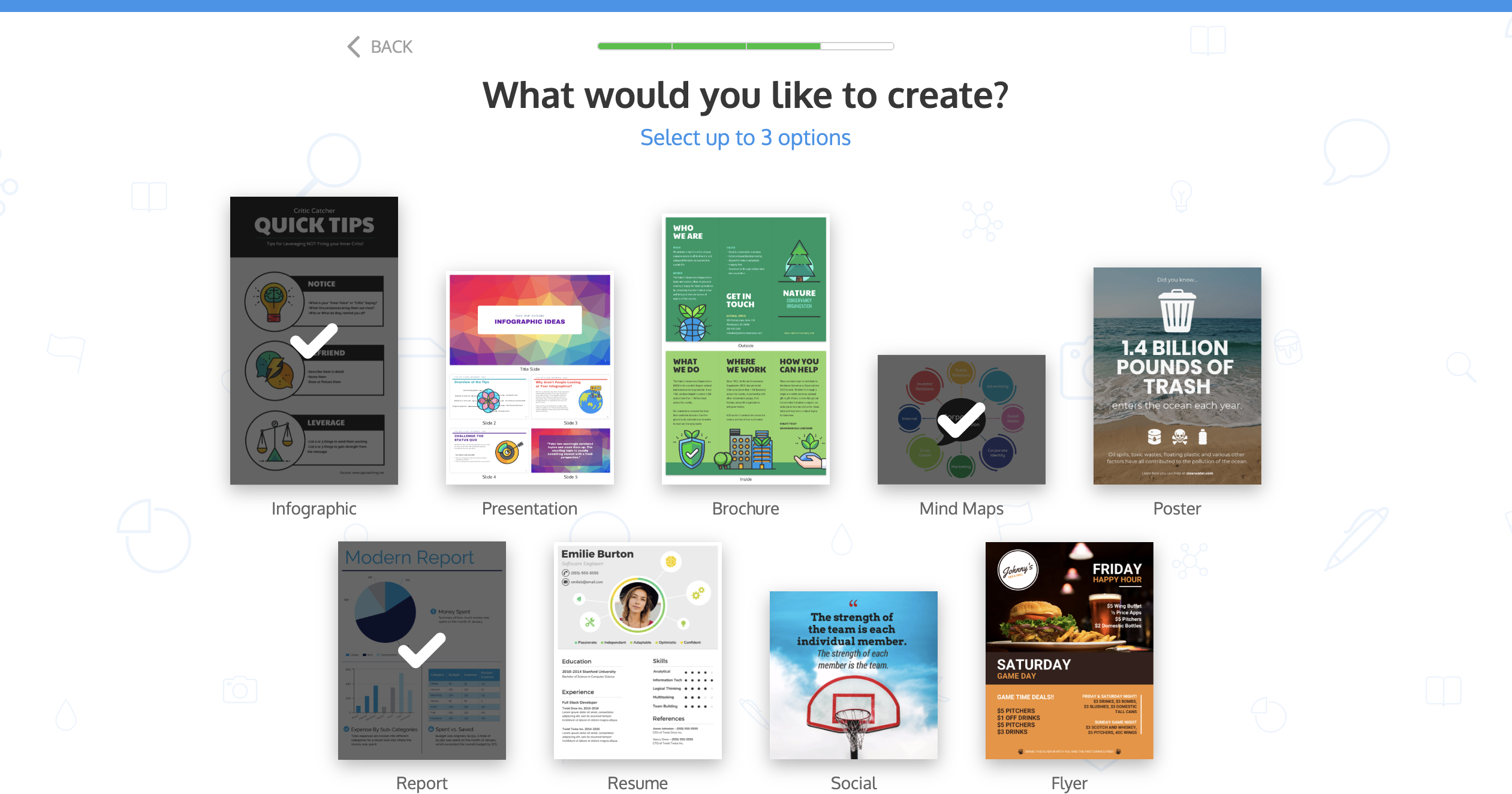
Vi verrà quindi richiesto di selezionare tre stili di design che vi piacciono.


Da lì, Venngage vi porterà alla sua libreria di modelli. Nella parte superiore della pagina dei modelli, troverete una selezione di modelli curati in base alle vostre risposte. Potete esplorare i modelli per conto vostro, o seguire la richiesta per un semplice tutorial su come usare l’editor.


Se seguite la richiesta e cliccate su “Create”, sarete portati all’editor dove troverete le istruzioni su alcune funzioni di base.


Una volta che avete letto le istruzioni, potete iniziare a personalizzare il modello o visitare la pagina di aiuto, che ha una libreria di video tutorial.


Scegliere un modello di infografica: Canva vs. Venngage
Scegliere un modello infografico con Canva
Canva vi dà la possibilità di selezionare un modello direttamente dall’editor. Quando passate sopra un modello, un pulsante indica se il modello è “Free” o no.
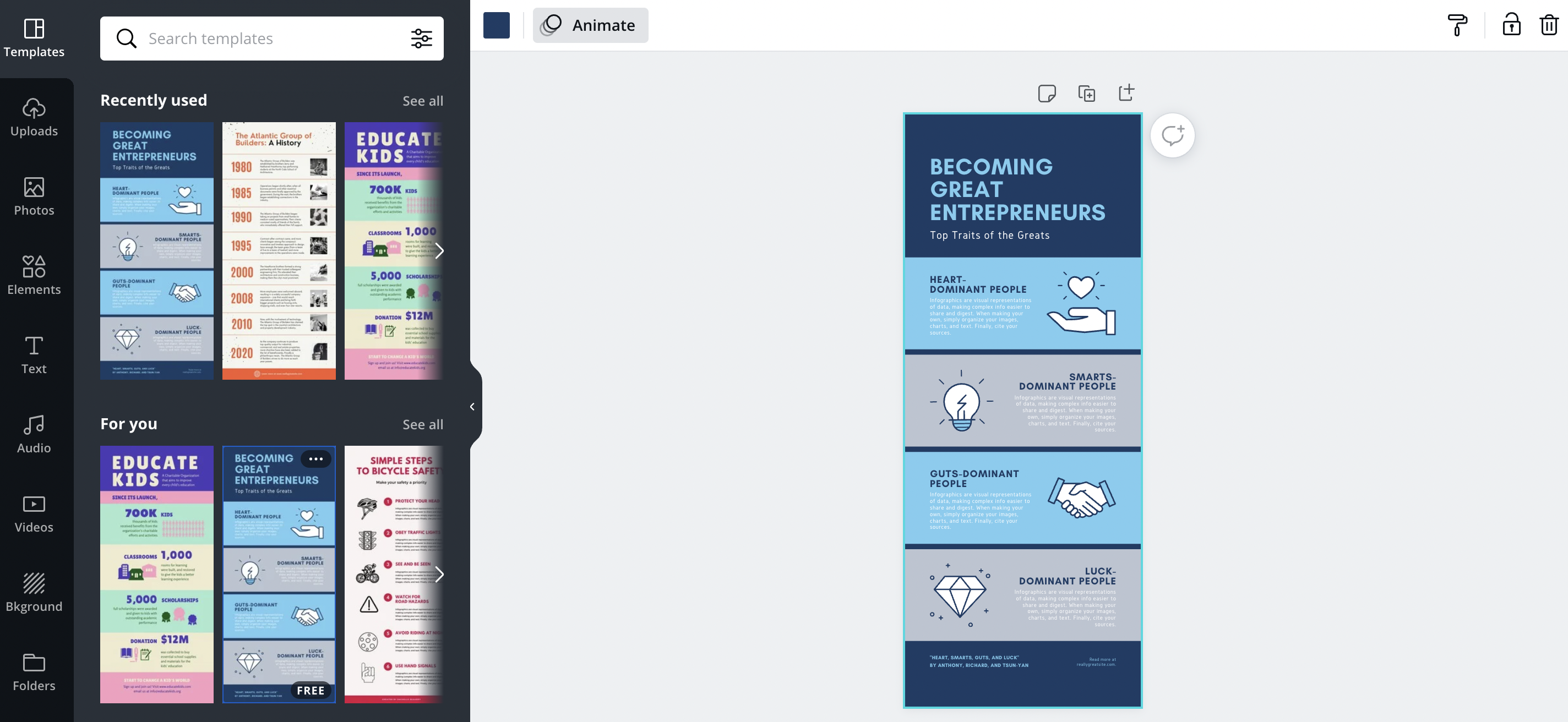
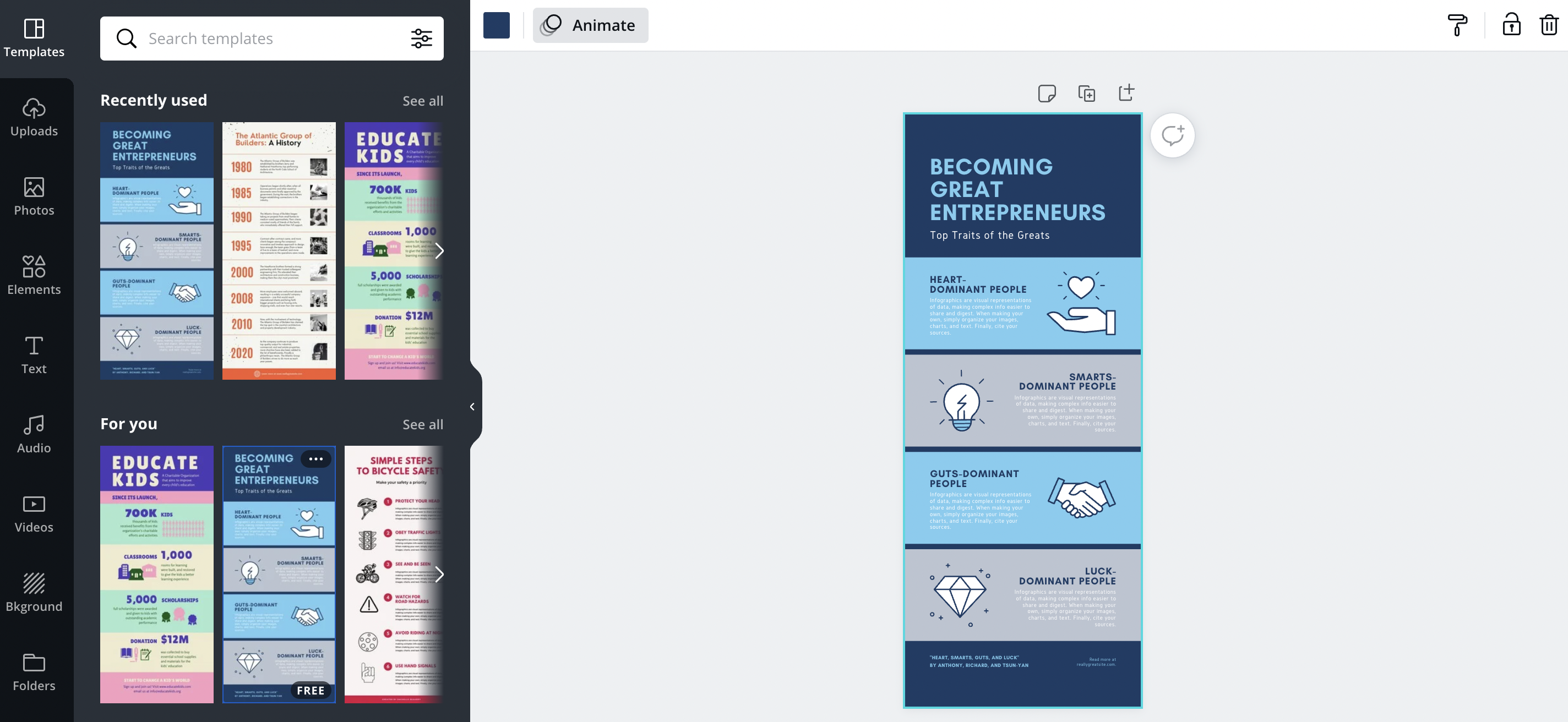
Potete anche sfogliare i modelli sulla pagina pubblica dei modelli di Canva e cercare parole chiave nella barra di ricerca.
Vale la pena notare che la maggior parte dei modelli di Canva non sono orientati alle imprese.
Se state cercando un’infografica per visualizzare, ad esempio, una strategia aziendale o dei risultati, i dati di un sondaggio o un processo interno, probabilmente avrete difficoltà a trovare il modello giusto.
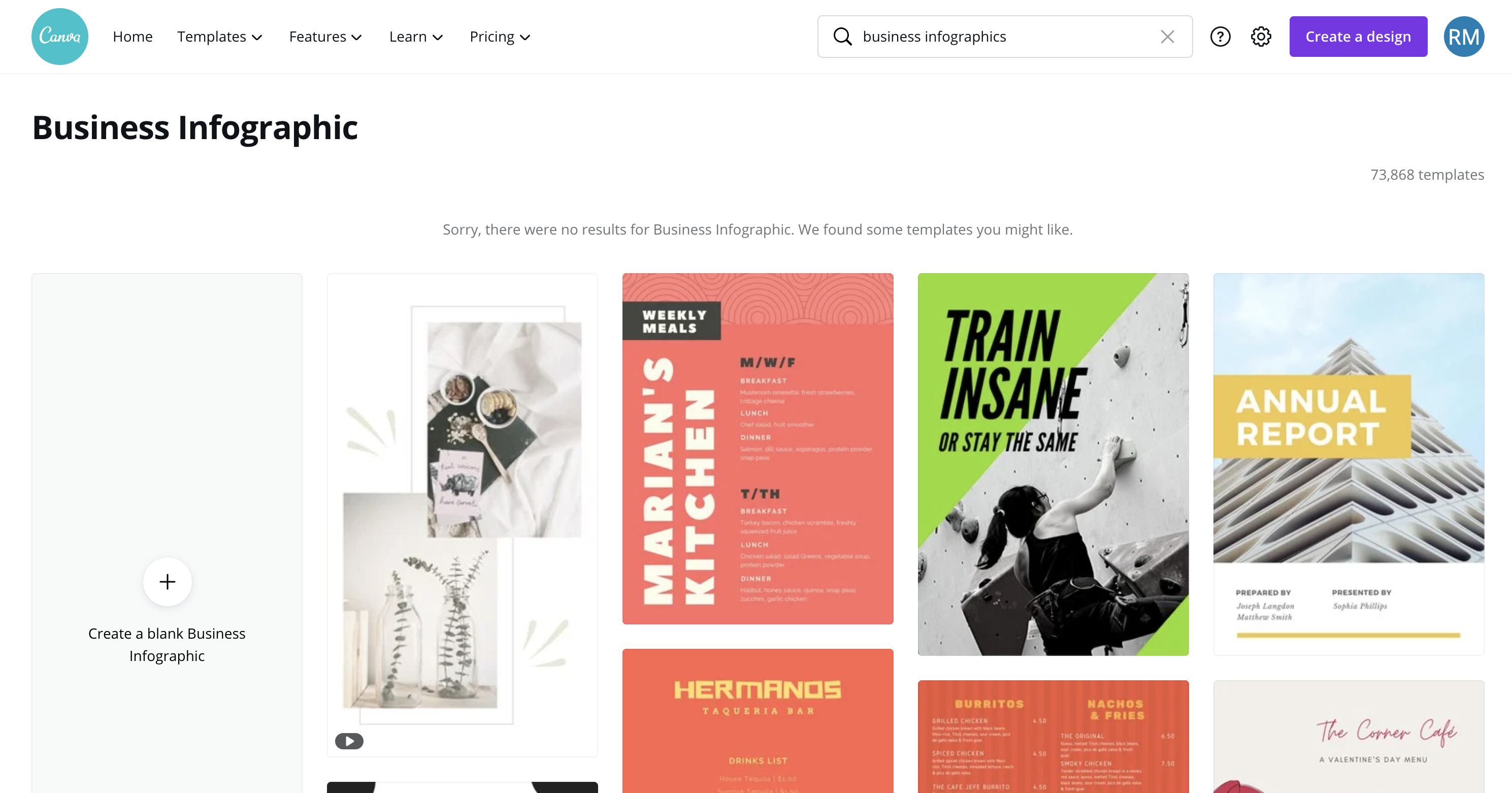
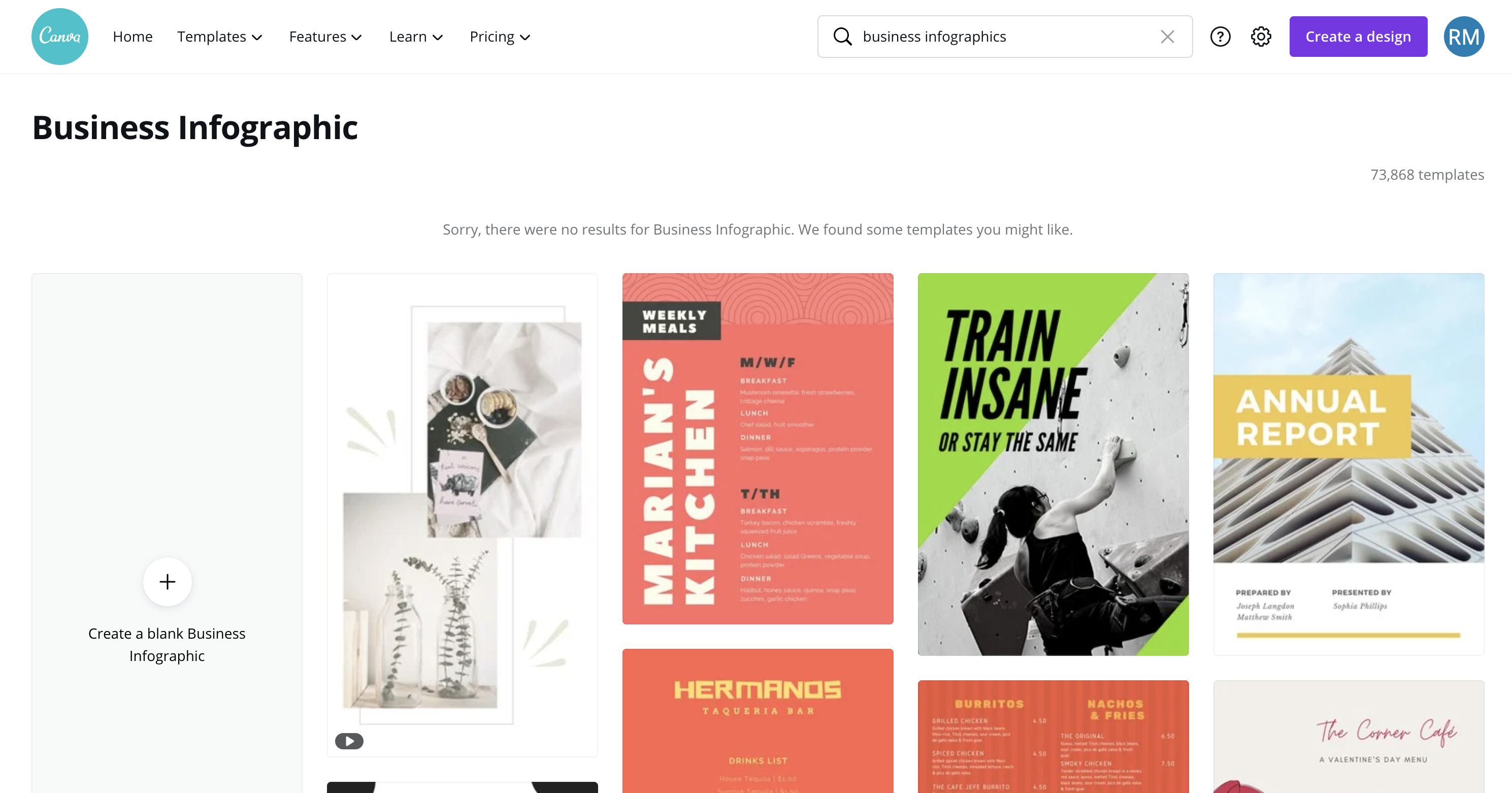
E un’altra cosa: sfogliando i modelli, si nota uno “stile” Canva omogeneo.
Se volete creare una grafica trendy per i social media, allora questo stile potrebbe essere proprio quello che vi serve. Tuttavia, se volete creare un’infografica che soddisfi le severe linee guida di branding della vostra azienda, può essere difficile da realizzare con i modelli di Canva.
Un altro problema con questo stile omogeneo: la vostra infografica sarà molto simile a molte altre infografiche. Scoprirete che i vostri concorrenti o marchi simili stanno creando infografiche molto simili alle vostre. Non va bene.
Scegliere un modello infografico con Venngage
Come abbiamo detto prima, Venngage offre una vasta libreria di modelli. Potete scegliere tra uno dei modelli consigliati o selezionare un tipo di modello specifico dal menu di sinistra.
Da lì, è possibile creare un tipo specifico di infografica, sia che si tratti di una semplice lista infografica, un’infografica statistica più dettagliata, un’infografica a linea temporale, ecc.
Potete usare la barra di navigazione superiore per cercare per parola chiave, tipo di tariffa (Free, Premium, Business) o dimensioni della pagina.
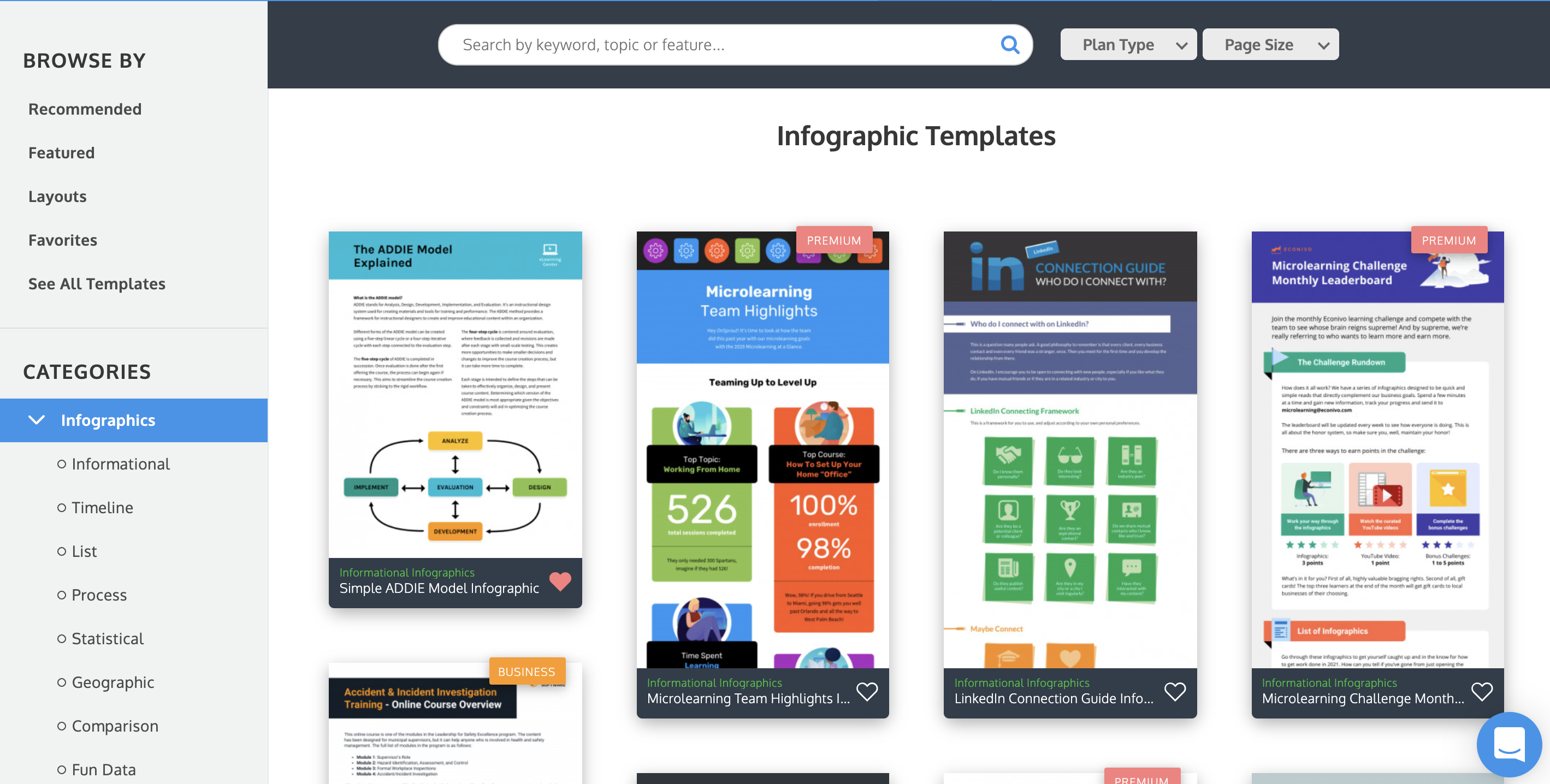
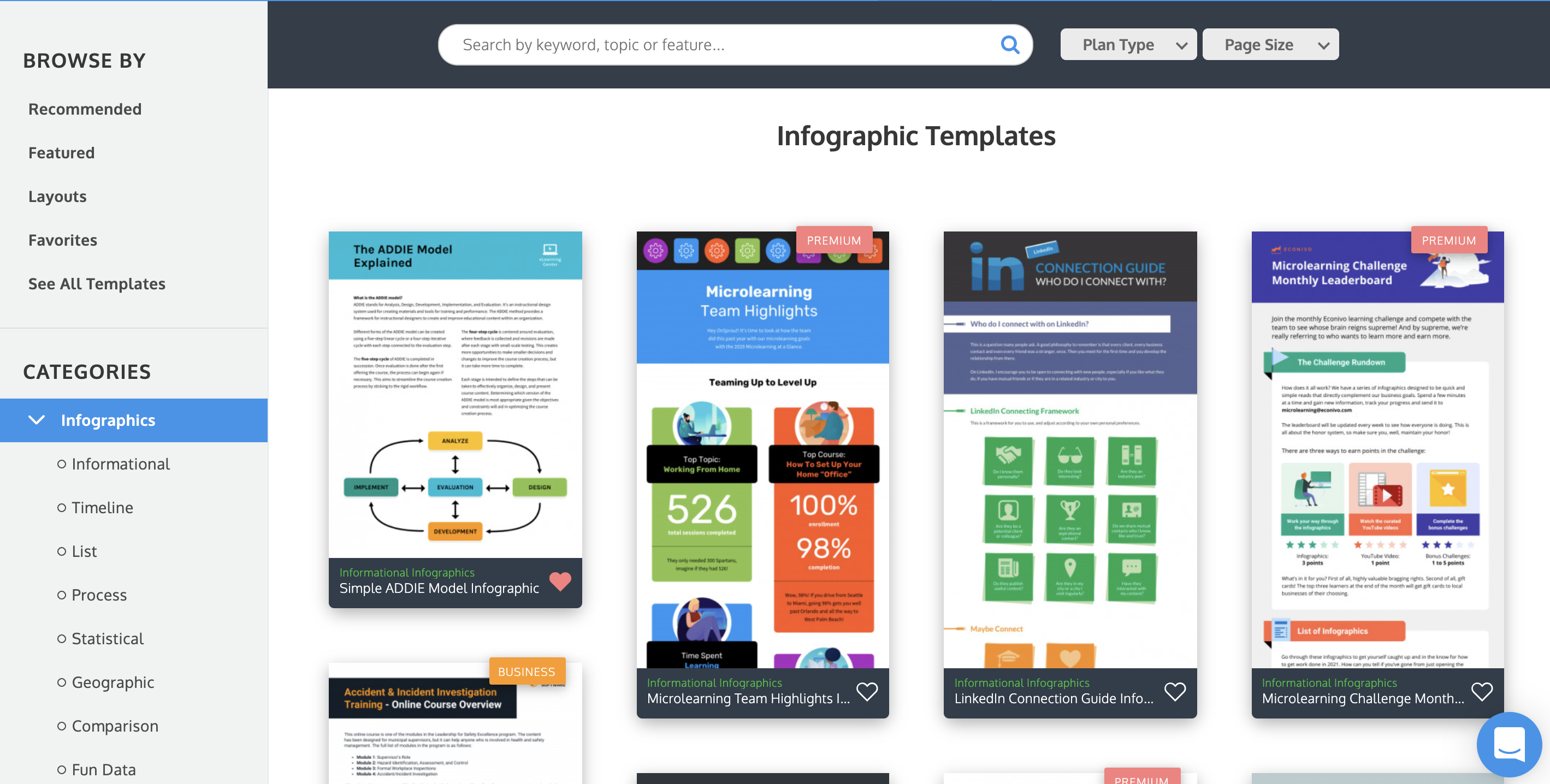
Mentre sfogliate, potete cliccare sui cuori per “favorire” i modelli che vi piacciono. Poi potete accedervi nella vostra cartella dei preferiti nel menu di sinistra. Questo rende facile salvare modelli per specifici tipi di processi, temi e stili.
Tutti i modelli che sono accessibili solo con un piano a pagamento sono chiaramente contrassegnati come “Premium” o “Business”. Così sapete in anticipo se potete usarli o meno.
Sfogliando i modelli di Venngage, troverete una varietà di stili diversi di modelli – da semplice e funzionale a elegante e professionale a divertente e alla moda. È facile trovare un modello che potete personalizzare per adattarlo alle vostre linee guida uniche.
Non vedete quello che volete? Usate una tela bianca e ricominciate da capo.
Modifica di un’infografica: Canva contro Venngage
Modifica di un’infografica in Canva
Canva utilizza una semplice interfaccia drag-and-drop che è abbastanza intuitiva da usare. Tuttavia, se volete aggiungere una tabella o un grafico alla vostra infografica, le vostre opzioni sono davvero limitate. La visualizzazione dei dati non è la specialità di Canva.
Forniscono una barra laterale dove è possibile selezionare elementi di design come foto e testo, e un menu superiore dove è possibile personalizzare gli elementi di design. Potete modificare il testo, le icone, le foto, i colori, i caratteri e i grafici nella vostra infografica.
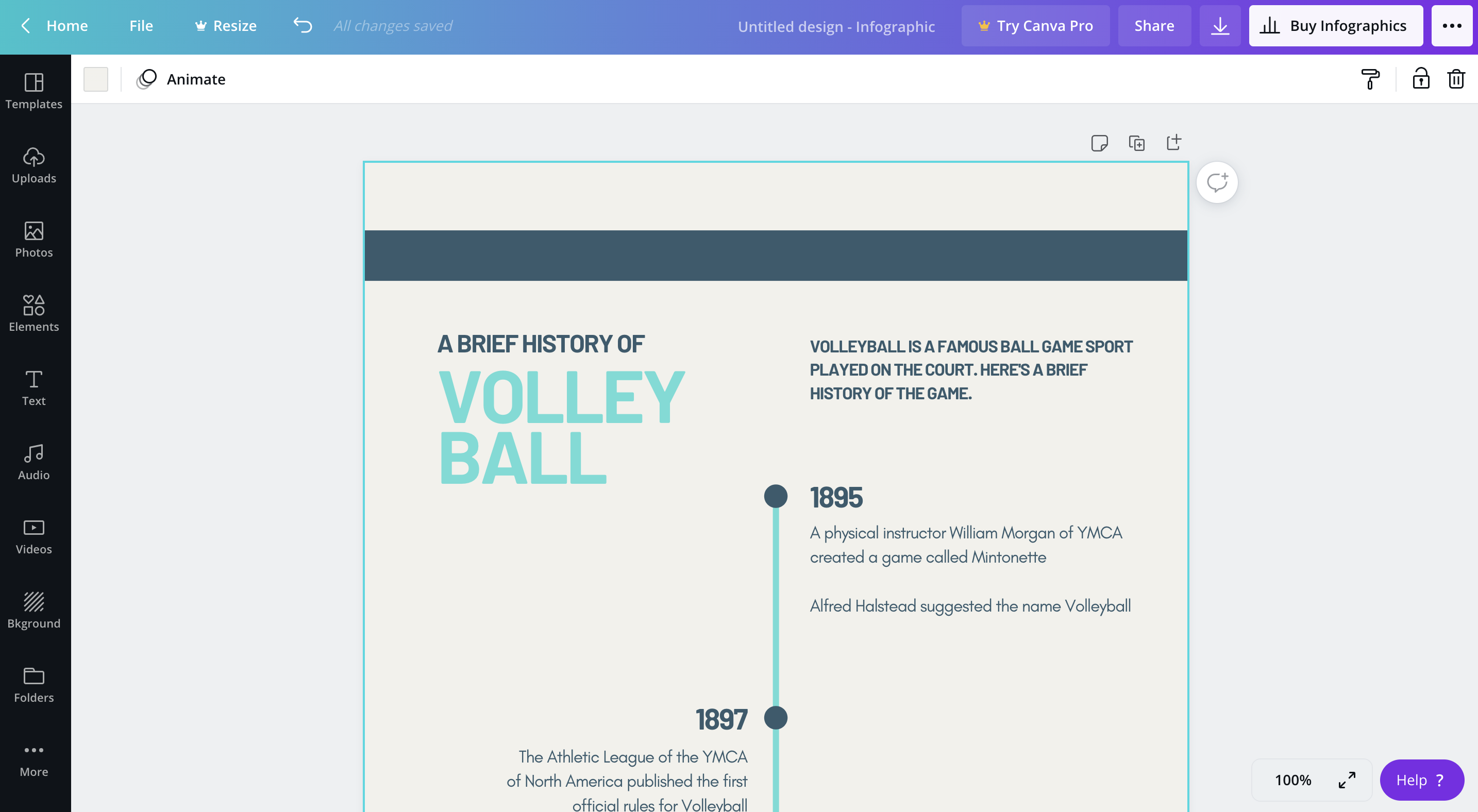
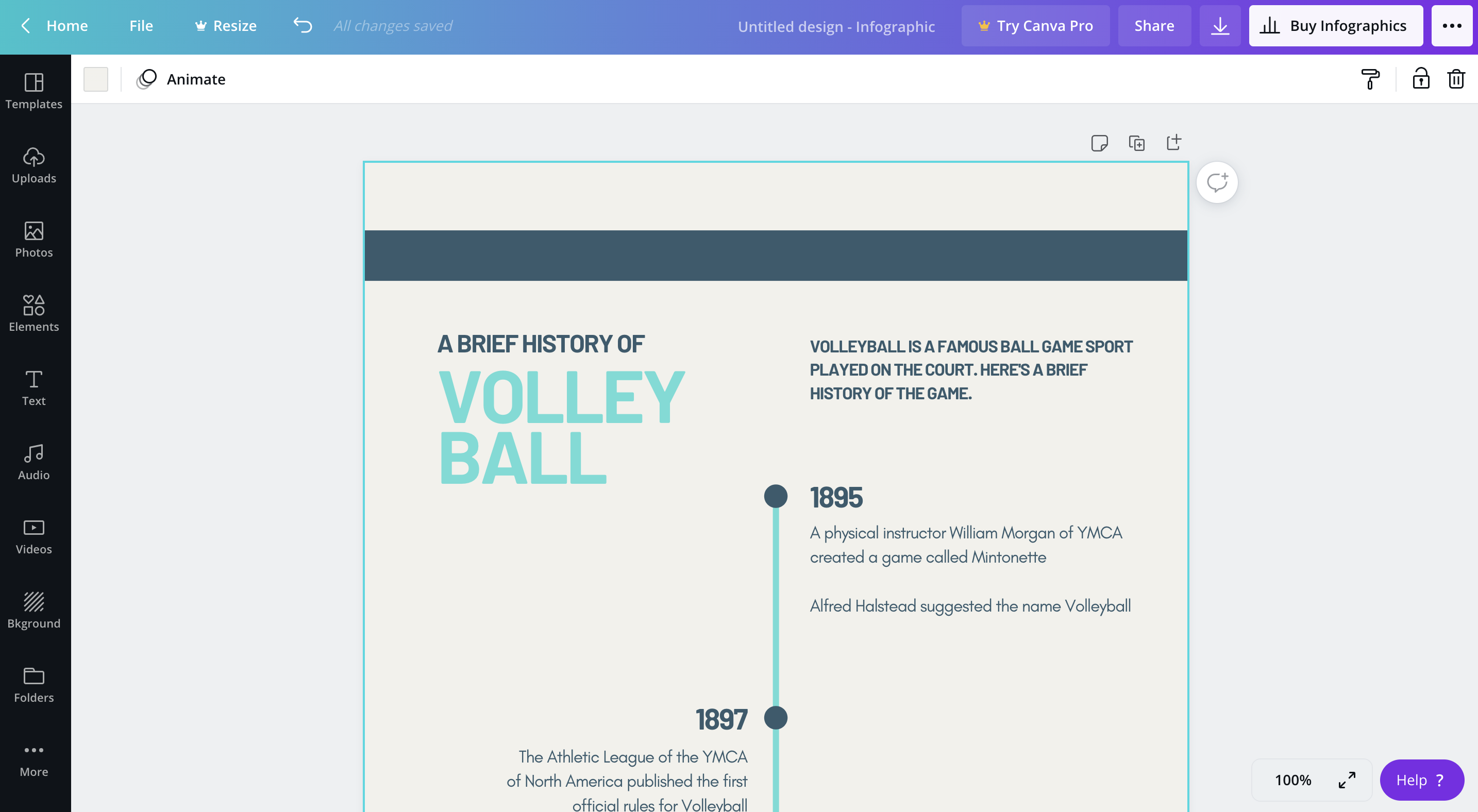
Quando cliccate su diversi elementi di design nella vostra infografica, la barra superiore di Canva si adatta a seconda del tipo di elemento selezionato. Per esempio, se selezionate una casella di testo, la barra superiore vi dà opzioni per modificare lo stile del carattere, la dimensione, la spaziatura e gli effetti.
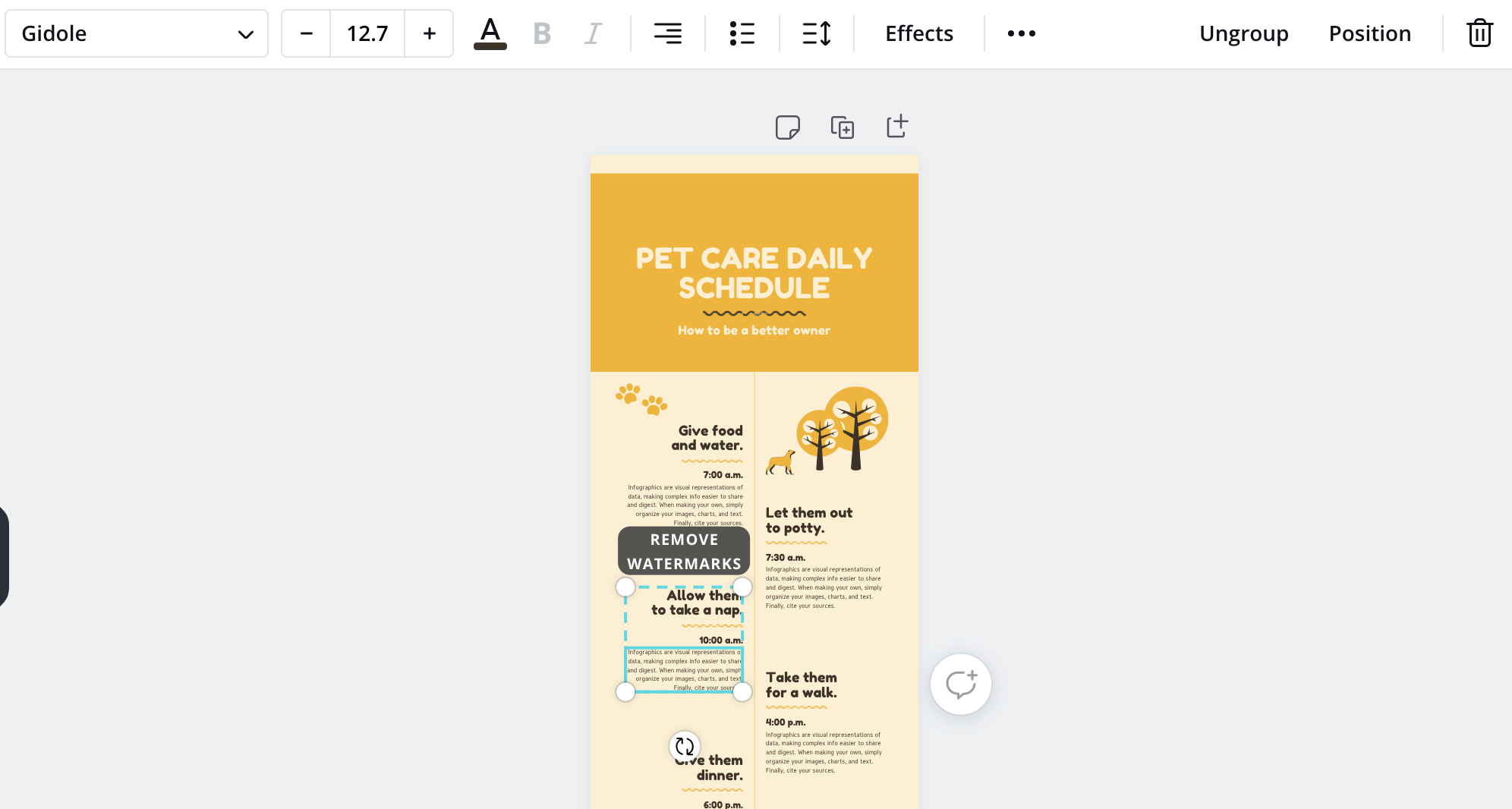
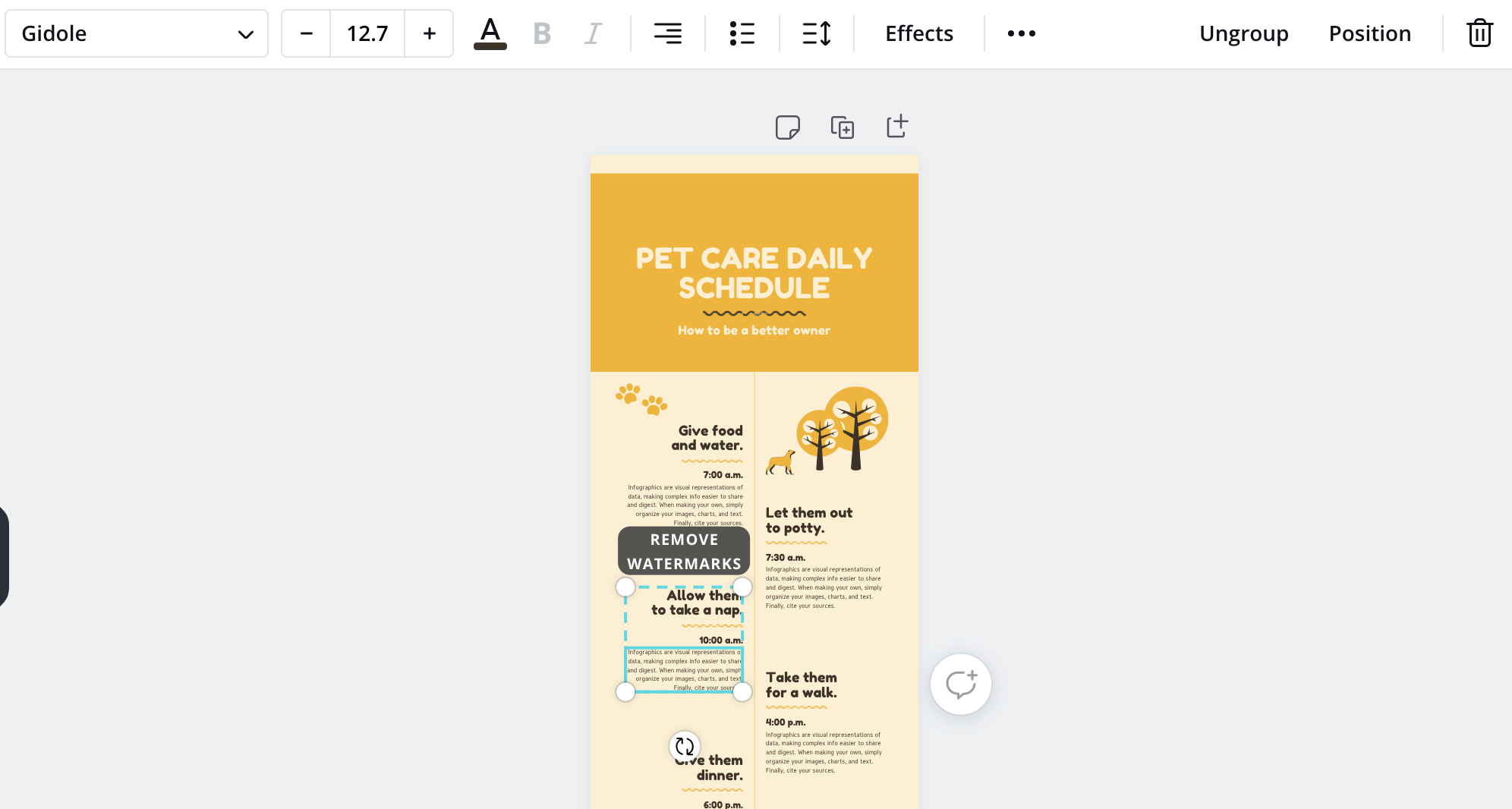
Mentre il menu laterale è abbastanza facile da navigare, si nota subito che il focus non è sulla visualizzazione dei dati. Per esempio, i diagrammi e i grafici sono nascosti sotto la scheda Elementi.
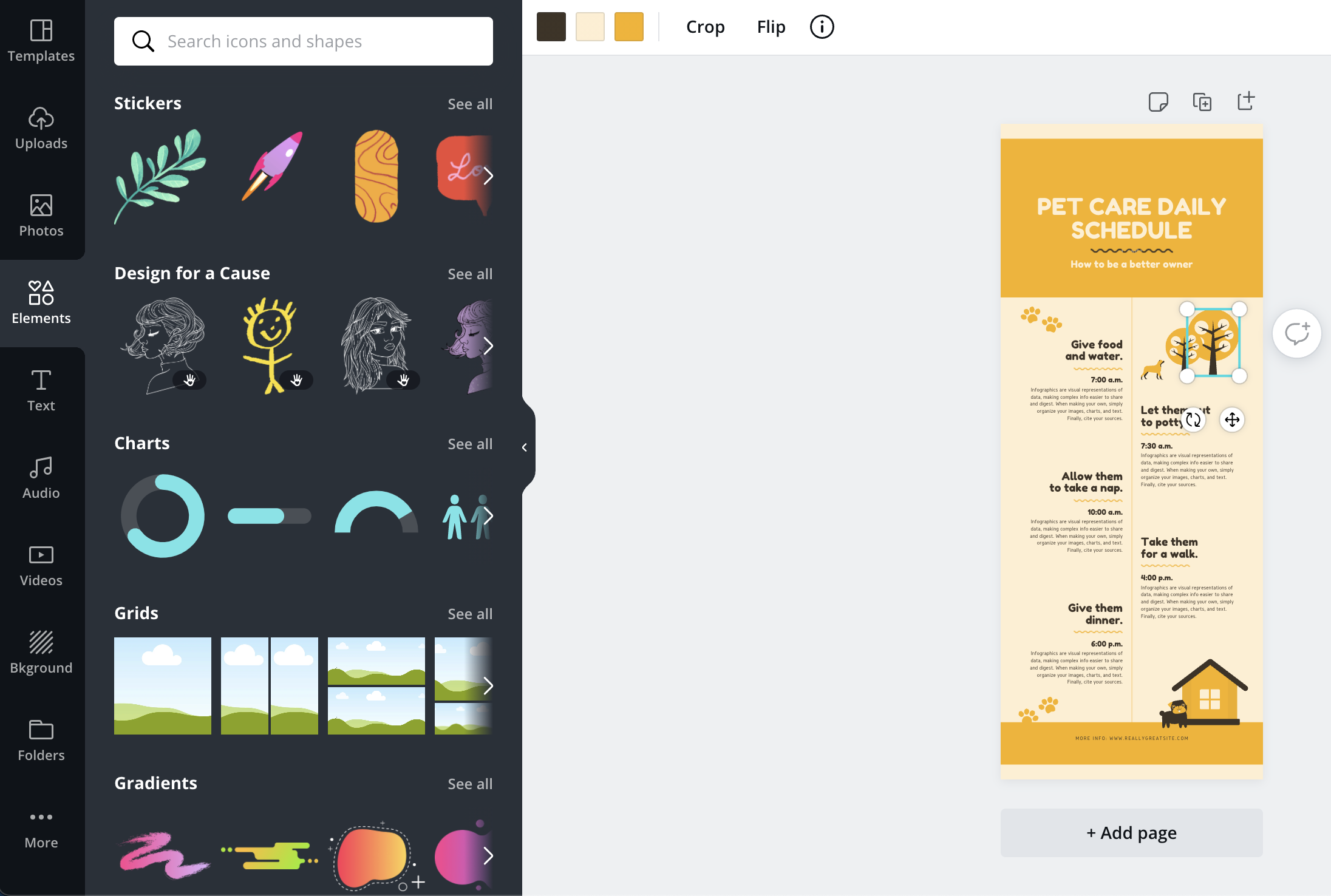
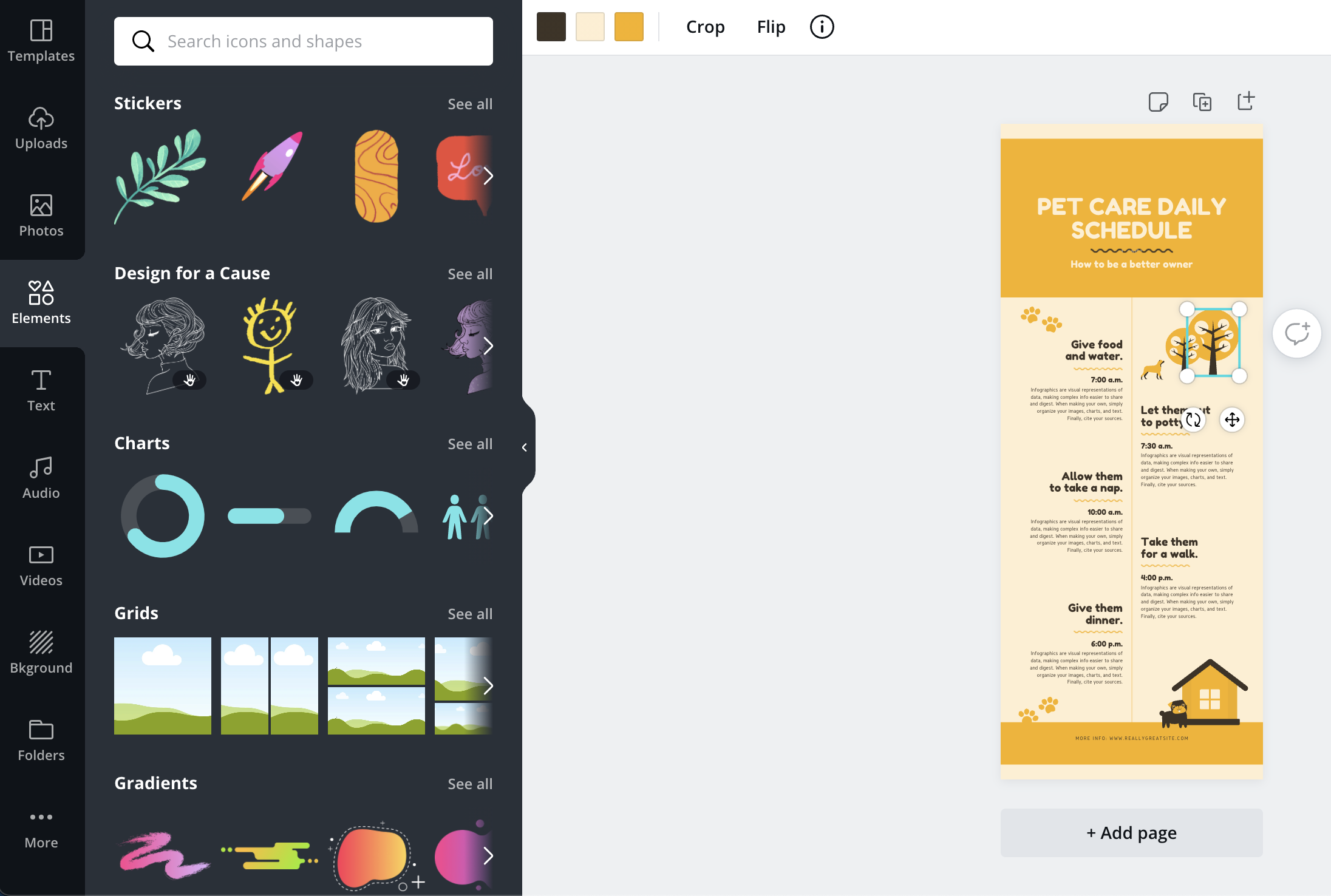
Uno dei maggiori ostacoli che incontrerete quando usate Canva sono le icone, le foto e le illustrazioni sbarrate.
Mentre potete usare un modello gratuitamente, dovrete pagare 1$ per elemento per molti degli elementi che contiene. E ciò non è piacevole.
Aggiungere e modificare diagrammi
Per aggiungere un grafico alla vostra infografica in Canva, potete selezionare un grafico dalla scheda Elementi. Il grafico verrà quindi visualizzato al centro della vostra tela. Le funzioni di editing dei grafici di Canva sono abbastanza limitate; potete alternare il riempimento percentuale del grafico.
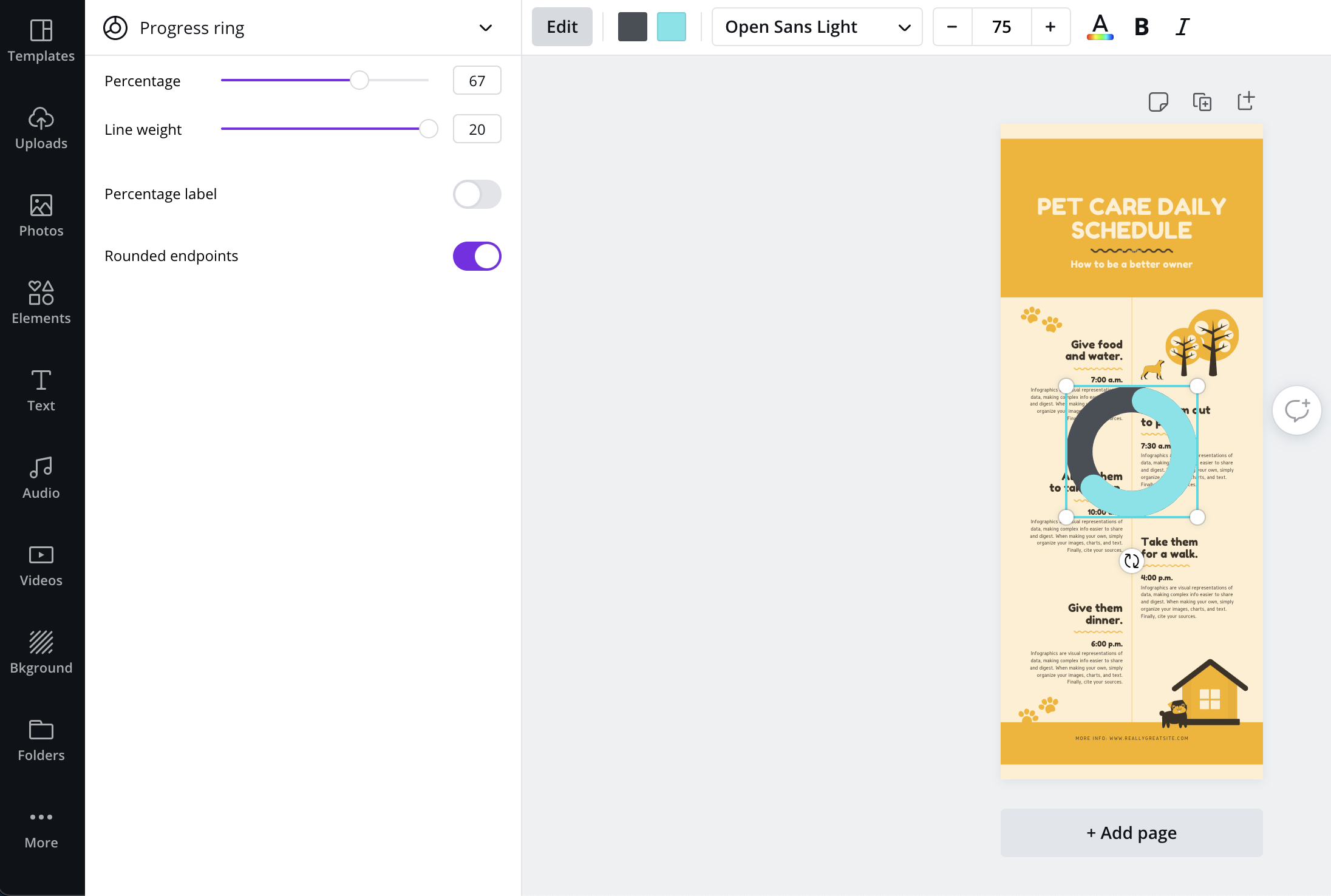
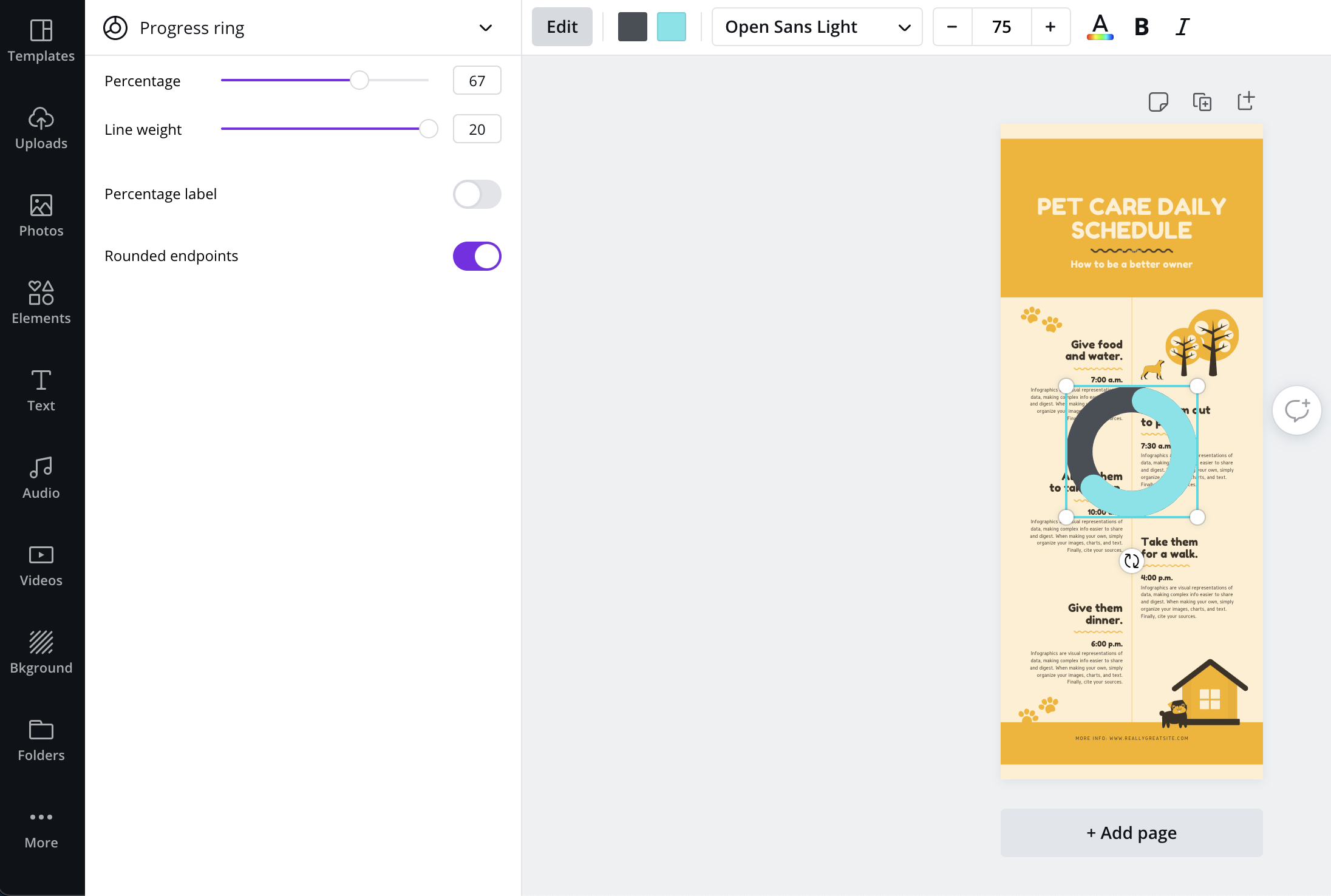
Oppure, se si sceglie un grafico a barre, è possibile regolare i valori tramite una semplice tabella. I colori dei grafici e i caratteri possono essere personalizzati tramite la barra superiore.
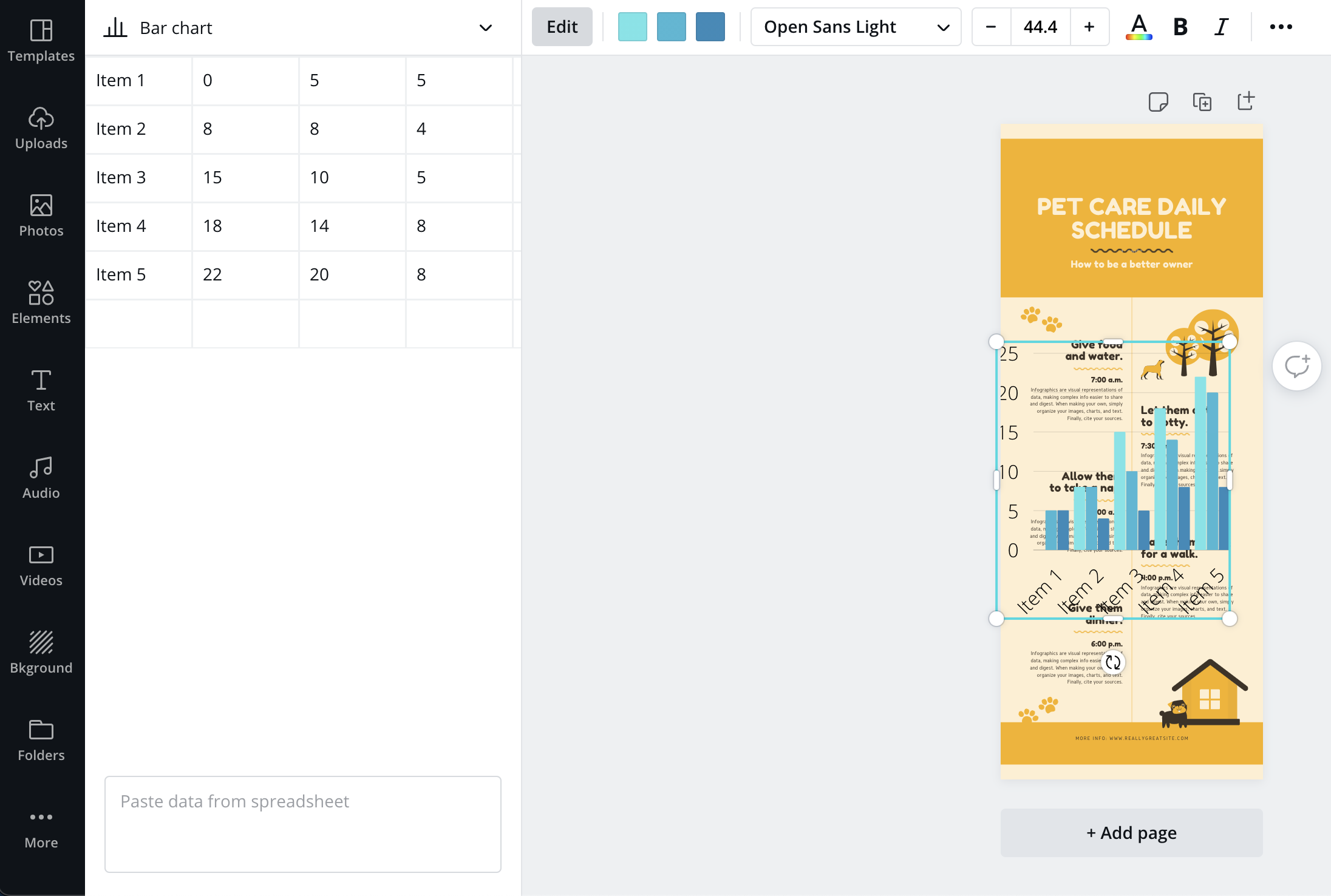
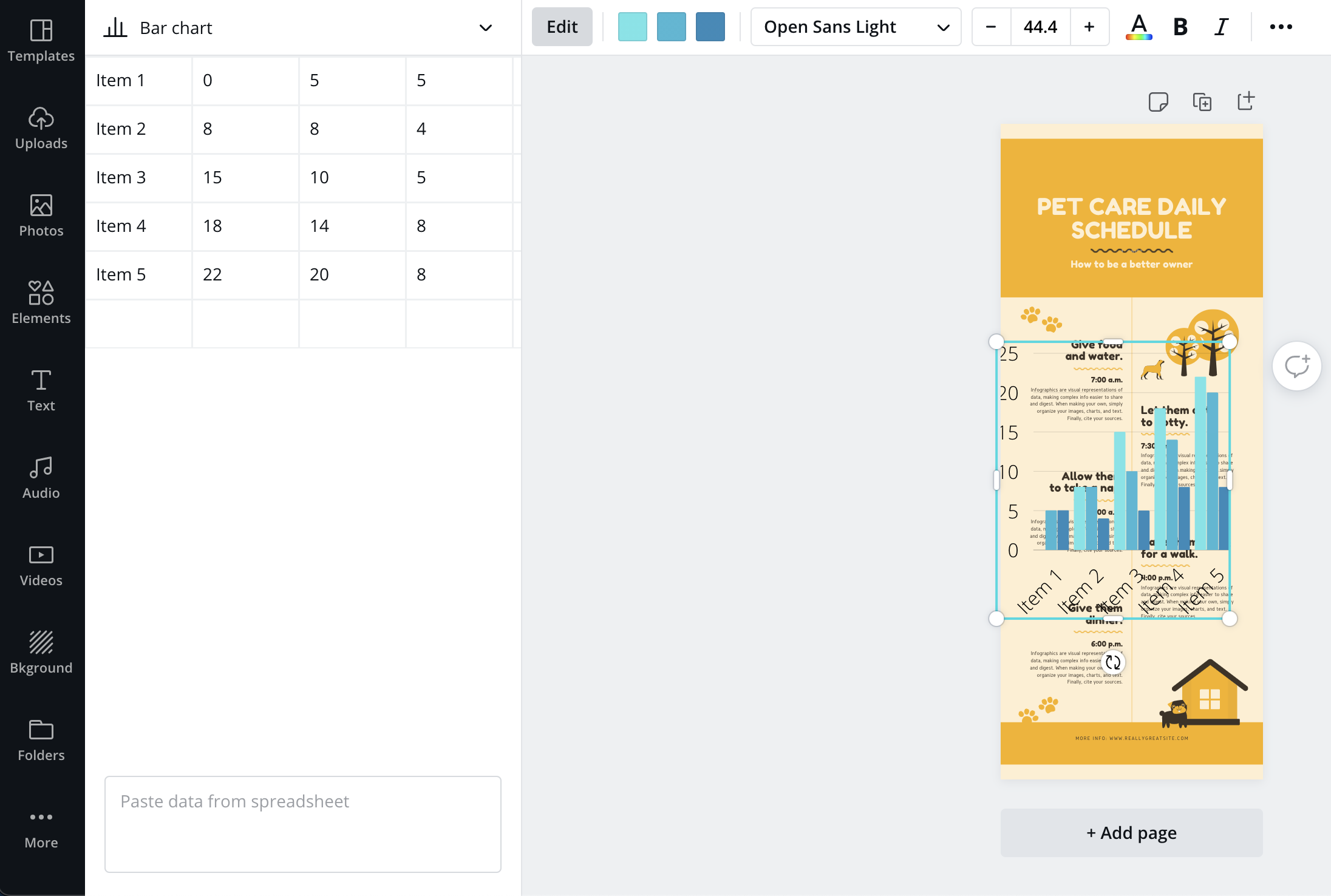
Aggiungere e modificare i simboli
Le icone di Canva si trovano nella scheda Elementi. Offrono una varietà di icone che generalmente seguono la stessa estetica di Canva. Come ho detto, non tutti sono gratuiti, per alcune illustrazioni bisogna pagare 1 dollaro.
Potete cercare i simboli usando la barra di ricerca.
![]()
![]()
Aggiungere e modificare le foto
Canva vi dà la possibilità di caricare le vostre foto o di scegliere dalla loro libreria di foto stock. Di nuovo, non tutte le foto stock sono gratuite. Potreste dover pagare 1 dollaro per immagine.
Quando si usa l’editor di Canva, diventa subito chiaro che il loro forte è il fotoritocco. Offrono una gamma di filtri, effetti e strumenti di editing delle immagini per rendere più vivaci le vostre foto stock.
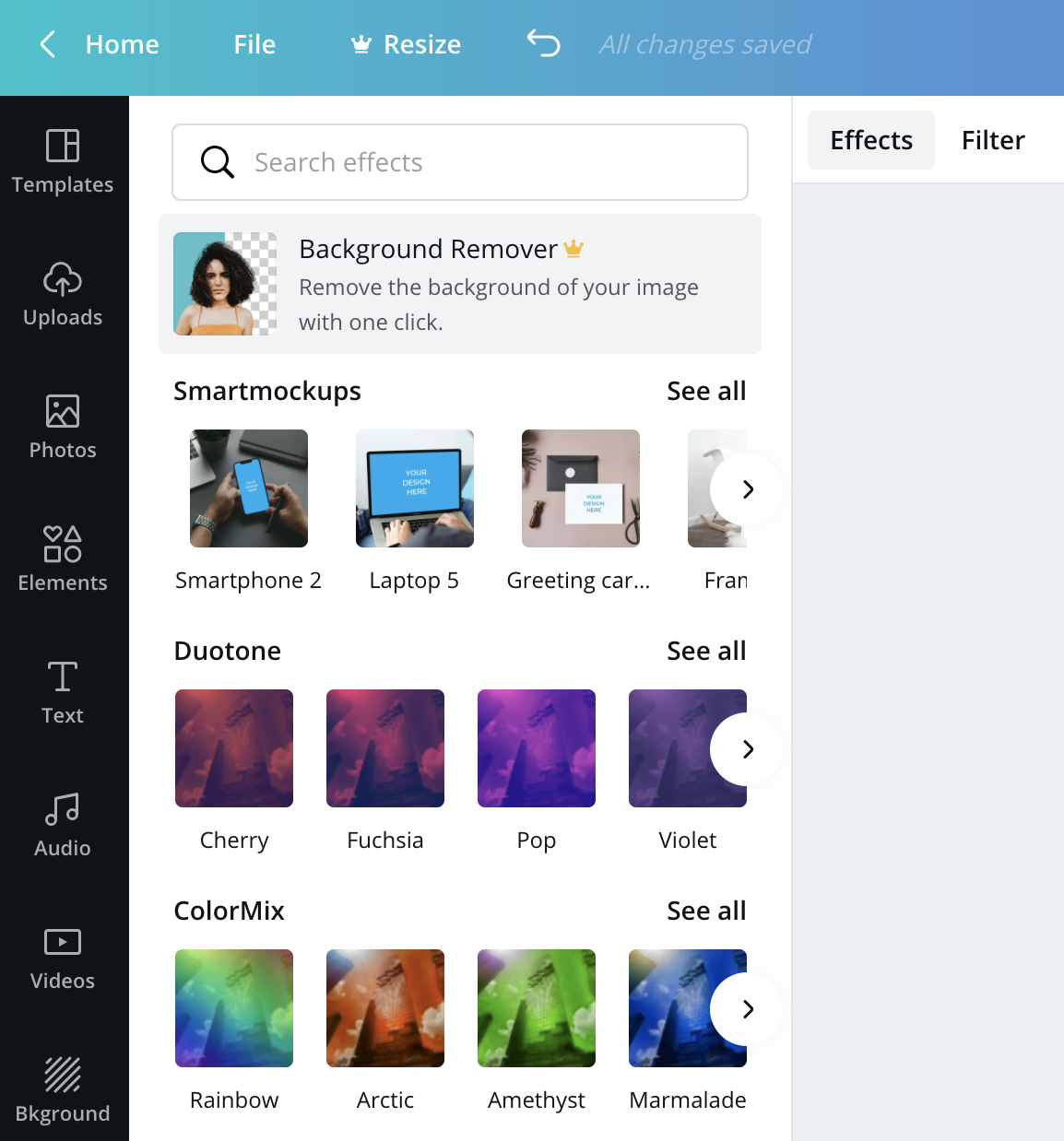
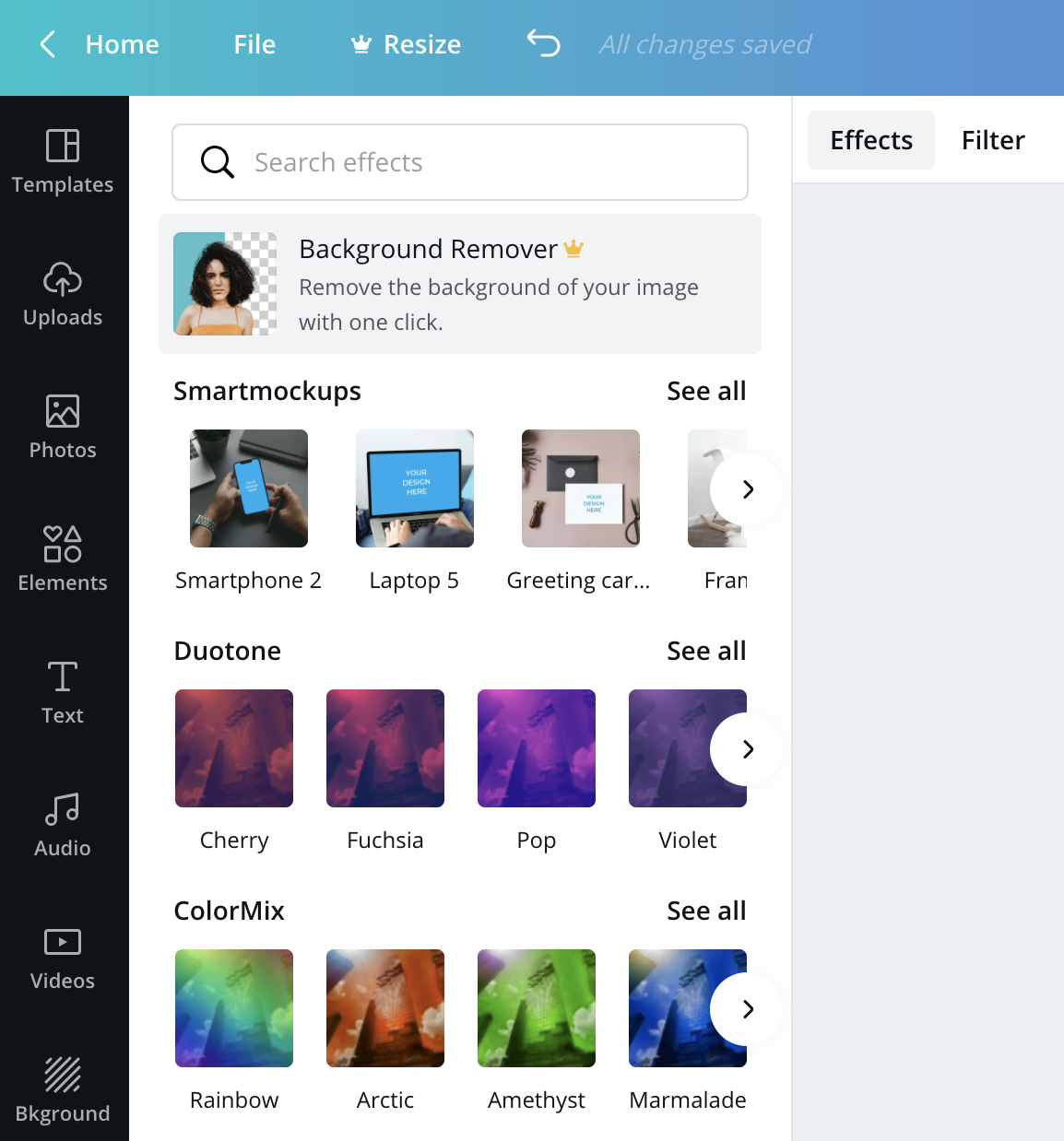
Allineare gli elementi nella pagina
L’editor di Canva ha uno strumento di posizione di base che vi permette di allineare gli elementi sulla pagina (sinistra, destra, centro, alto, basso, centro). Avete anche delle linee guida che vi aiutano ad allineare gli elementi sulla pagina mentre li spostate.
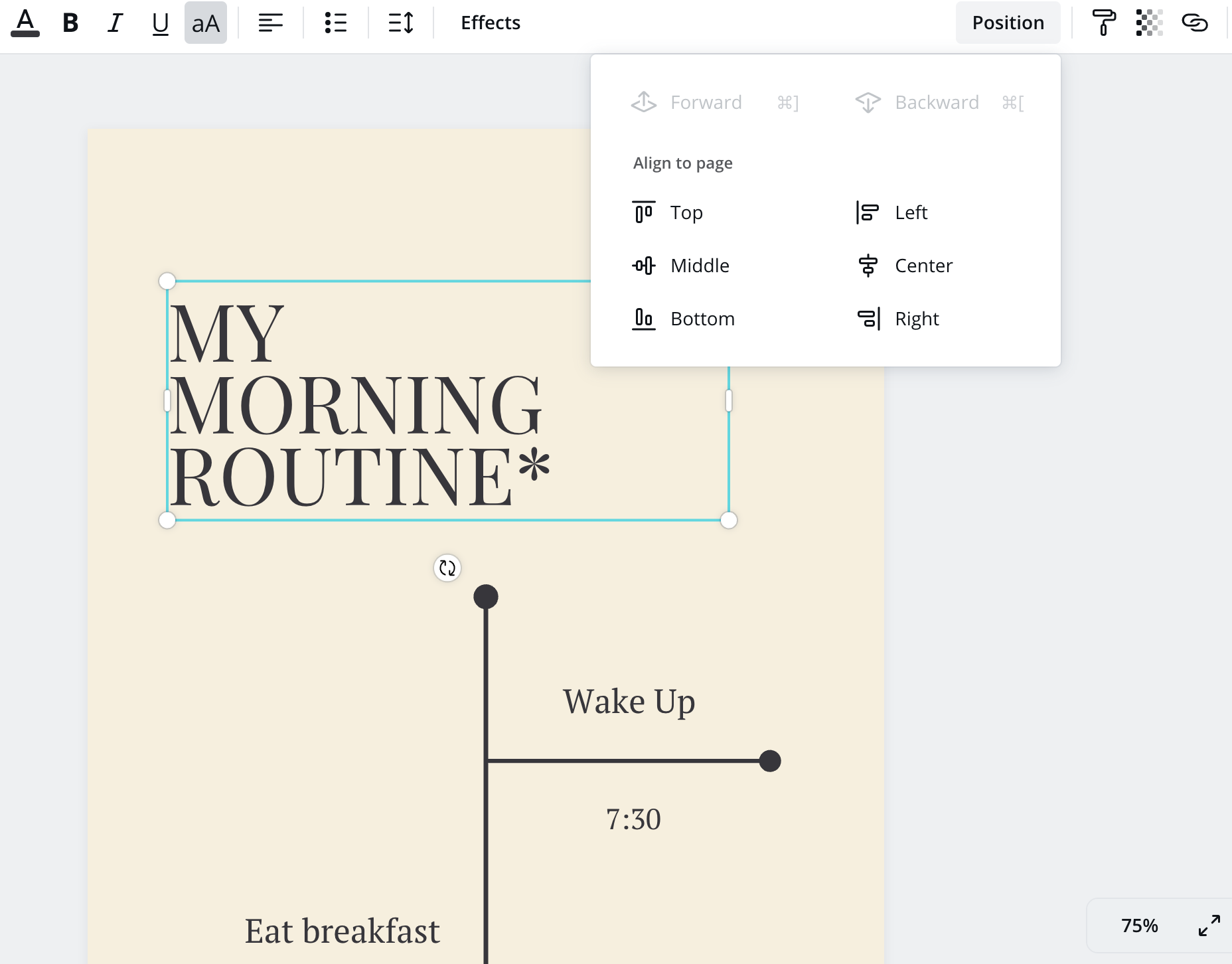
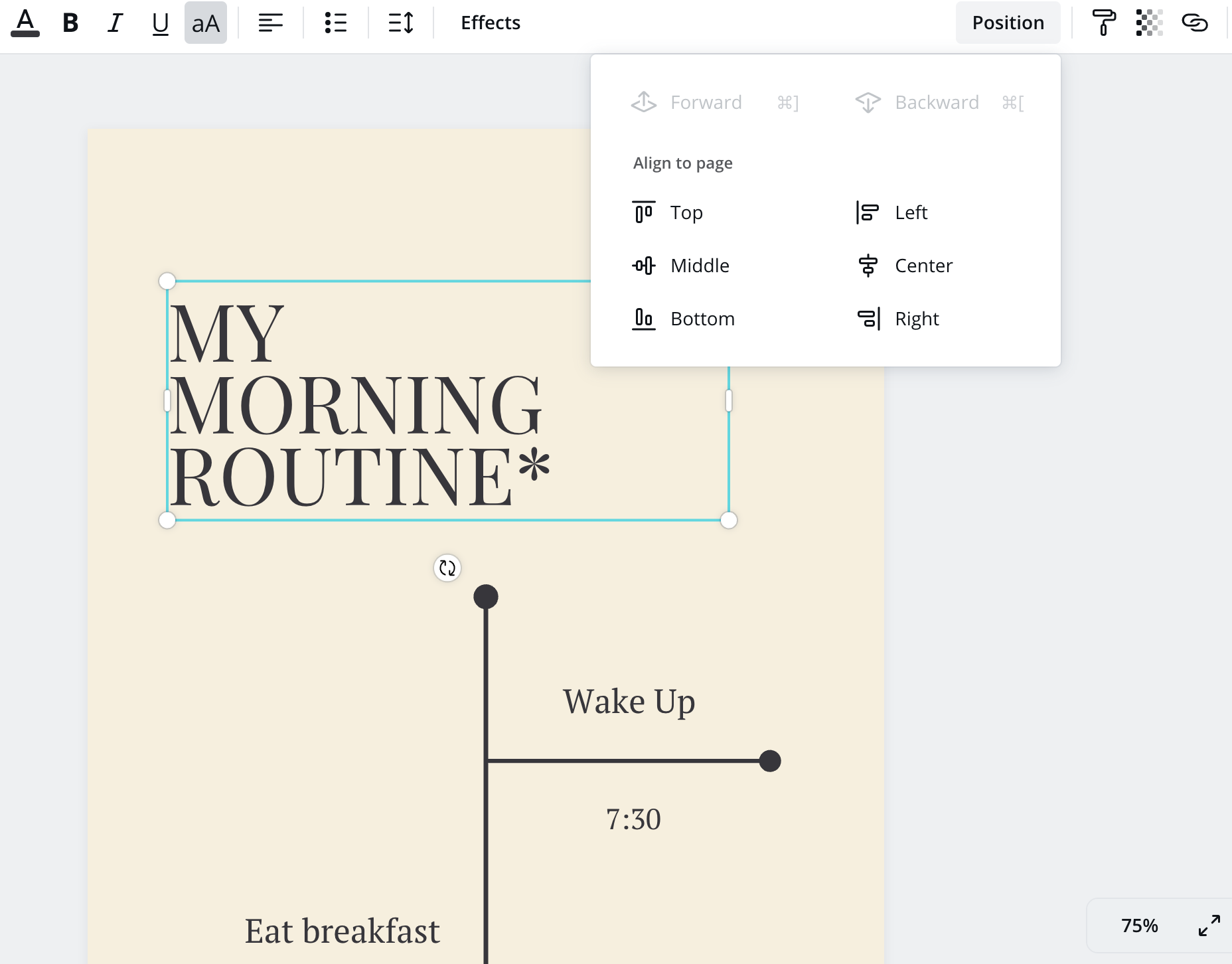
Modificare un’infografica in Venngage
Venngage utilizza anche una semplice interfaccia drag-and-drop. Ma una volta che si inizia a lavorare con Venngage, le sue potenti funzioni di visualizzazione dei dati e di design delle informazioni superano Canva di un miglio.
Simile a Canva, Venngage ha una barra laterale dove è possibile selezionare elementi di design specifici come grafici e icone, e un menu superiore dove è possibile personalizzare gli elementi di design.


Un altro grande vantaggio: le ampie librerie di icone e foto di Venngage sono completamente gratuite da usare.
Venngage ha oltre 23.000 icone gratuite e oltre 3 milioni di immagini stock gratuite che potete sfogliare e aggiungere immediatamente alla vostra infografica nell’editor di Venngage.
Aggiungere e modificare diagrammi
I modelli di grafici si trovano facilmente nel menu laterale. Quando selezionate un grafico, l’editor di grafici di Venngage si apre sul lato del vostro schermo, come potete vedere nella GIF qui sotto.


In generale, il creatore di diagrammi di Venngage è più sofisticato di quello di Canva.
È possibile personalizzare facilmente i valori del grafico, i colori e i caratteri. Potete anche cambiare il tipo di grafico tramite l’editor e il grafico si aggiornerà automaticamente nel modello senza doverlo spostare.


Potete anche personalizzare le etichette, la legenda e il testo degli assi nei vostri grafici. Questo rende la funzione di charting di Venngage flessibile per il modo in cui volete visualizzare i vostri dati.


Vale anche la pena notare che Venngage offre modelli di carte Choropleth come parte del loro costruttore di carte, cosa che Canva non fa.
Aggiungere e modificare i simboli
Un grande vantaggio: le icone di Venngage sono incredibilmente varie, con l’opzione di cambiare il colore della pelle su molte, che potete vedere in questo esempio:
![]()
![]()
Ci sono due modi per aggiungere e sostituire i simboli nel modello Venngage. Uno è quello di cercare i simboli nel menu laterale.
Venngage offre una vasta gamma di icone per creare linee temporali, mappe mentali, diagrammi di flusso e altre infografiche.
![]()
![]()
Potete anche fare doppio clic su un’icona nel vostro modello per aprire il menu Replace.
Tutto quello che dovete fare è cercare una nuova icona o foto, selezionarla, e l’icona sarà automaticamente sostituita nella stessa posizione nel vostro modello, nello stesso colore dell’originale.
Questo rende il processo di sostituzione delle immagini nelle vostre infografiche molto più veloce che in Canva. Ecco un esempio di come sia facile sostituire icone e foto in Venngage:
![]()
![]()
Aggiungere e modificare le foto
Venngage vi dà la possibilità di caricare le vostre foto o di scegliere dalla loro libreria di foto stock di oltre 1 milione di belle foto stock gratuite. Le foto di stock sono anche diverse, quindi tutti sono rappresentati.
Potete anche usare il menu Sostituisci per sostituire una foto con un’icona, una foto caricata, o un’immagine dalla nostra libreria di foto stock con oltre 3 milioni di opzioni gratuite. Questa GIF mostra quanto sia facile.


È possibile regolare facilmente le dimensioni di una foto utilizzando gli interruttori a levetta e anche regolare l’opacità della foto per renderla perfettamente integrata nel vostro disegno.


Allineare gli elementi nella pagina
L’editor di Venngage ha un comodo strumento di allineamento che permette di riorganizzare facilmente gli elementi sulla pagina. Forniscono anche una vista a griglia e margini di pagina per aiutarvi a impaginare i vostri progetti per la stampa.


Quando modificate la vostra infografica, le Smart Guides di Venngage vi aiutano ad allineare gli elementi. Queste guide sono particolarmente utili quando si creano infografiche che di solito hanno molti punti.


Costi e benefici: Canva vs Venngage
Canva e Venngage offrono entrambi piani a livelli. La differenza principale è che Venngage offre più modelli di infografiche, mentre quelli di Canva sono limitati.
Piani tariffari di Canva
Canva Pro è gratuito per le classi e le organizzazioni non profit.
Accetta carte di credito e paypal.
Gratuito (con risorse di design protette, ad esempio icone, foto, ecc.)
- 250.000+ modelli gratuiti
- 100+ tipi di design (post per social media, presentazioni, lettere e altro)
- Centinaia di migliaia di foto e grafici gratuiti
- Invito ai membri della vostra squadra
- Collaborazione e commenti in tempo reale
- 5 GB di archiviazione cloud
Pro (più popolare) – Può essere testato gratuitamente per 30 giorni con i dati della carta di credito
Fatturato annualmente: 119,99$/anno a 9,99$/mese/prima persona, altri 4,99$/mese/membro aggiuntivo del team.
Fatturazione mensile: $12.99/mese/prima persona, $6.99/mese/membro aggiuntivo del team
Tutto ciò che Free ha, in più:
- Crea 1 Brand Kit e carica i vostri font e loghi
- Design con un solo clic Magic Resize
- 420.000+ modelli gratuiti con nuovi design ogni giorno
- Più di 75 milioni di foto, video, audio e grafica di alta qualità da usare gratuitamente
- Salva le bozze come modelli che il vostro team può utilizzare
- 100 GB di archiviazione cloud
- Programma contenuti per i social media su 7 piattaforme
Enterprise – Può essere testato gratuitamente
$30/mese/persona; è necessario contattare l’ufficio vendite per ottenere un preventivo.
Tutto ciò che ha pro, più:
- Stabilisce l’identità visiva del vostro marchio con loghi, colori e font in più Brand Kits
- Controlla l’accesso del vostro team alle app, alla grafica, ai colori, ai loghi e ai font con Brand Controls
- Controlla i caricamenti della squadra in Canva
- Flussi di lavoro integrati per l’approvazione dei vostri progetti
- Determina quali elementi il vostro team può modificare e rimanere “on-brand” con il blocco dei template.
- Memoria illimitata
- Applicazione singola (SSO)
- Supporto a livello aziendale 24 ore su 24, 7 giorni su 7
Piani tariffari di Venngage
Potete risparmiare il 12% se scegliete un piano trimestrale, o il 20% per un piano annuale.
Accetta Visa, Mastercard, American Express.
Libero
Modelli e design
5 design
5 Caricamenti di immagini
Branding
Venngage branding
Diagrammi e icone
Diagrammi gratuiti
Caricamento CSV
Icone gratuite
Squadra e collaborazione
Un posto personale
Condivisione pubblica
Premium – $19/mese/utente ($17 trimestrale, $16 annuale)
Modelli e design
Design illimitati
50 upload di immagini
Modelli Premium
Branding
Venngage branding
Diagrammi e icone
Grafici Premium
Caricamento CSV
Simboli Premium
Esportazione
PNG & Hi Res PNG
PDF
Squadra e collaborazione
Un posto personale
Condividi privatamente
Supporto
Assistenza via e-mail e chat
Business – Il più popolare – $49/mese/utente ($43 trimestrali, $39 annuali).
Modelli e design
Design illimitati
500 upload di immagini
Modelli Premium
Modelli di business
Branding
My Brand
Organizzare con le cartelle
I miei modelli
Carica font
Diagrammi e icone
Grafici Premium
Caricamento CSV
Simboli Premium
Simboli aziendali
Esportazione
PNG & Hi Res PNG
PDF e PDF interattivo
PowerPoint
Squadra e collaborazione
Un posto da proprietario di una squadra
Dimensione della squadra da 1-10
Condividi privatamente e con la squadra
Collaborazione in tempo reale
Supporto
Supporto prioritario via e-mail e chat
Assistenza telefonica
1-1 Consultazione
Workshop di formazione dal vivo
Enterprise – Prezzi individuali – deve contattare il reparto vendite
Tutto quello che ha il business plan, in più:
Modelli personalizzati
Dimensioni della squadra da 11-100+
Supporto – Account Manager + Team Onboarding
Modelli di infografiche: Canva vs. Venngage
Immergiamoci un po’ più a fondo nei tipi di modelli che entrambe le piattaforme di design offrono. Sia Canva che Venngage offrono una vasta gamma di modelli per diversi tipi di design – dalle infografiche alle mappe mentali, dai poster alle presentazioni.
Modelli da Canva
Canva offre modelli di infografiche, ma la selezione è abbastanza limitata. La libreria di template di Canva tende a concentrarsi su design semplici come la grafica dei social media, i poster promozionali e le presentazioni divertenti.
I modelli infografici di Canva
La libreria di infografiche di Canva non è organizzata per tipo di infografica. Invece, dovete cercare il tipo di infografica che volete creare (per esempio, “Timeline Infographic”).
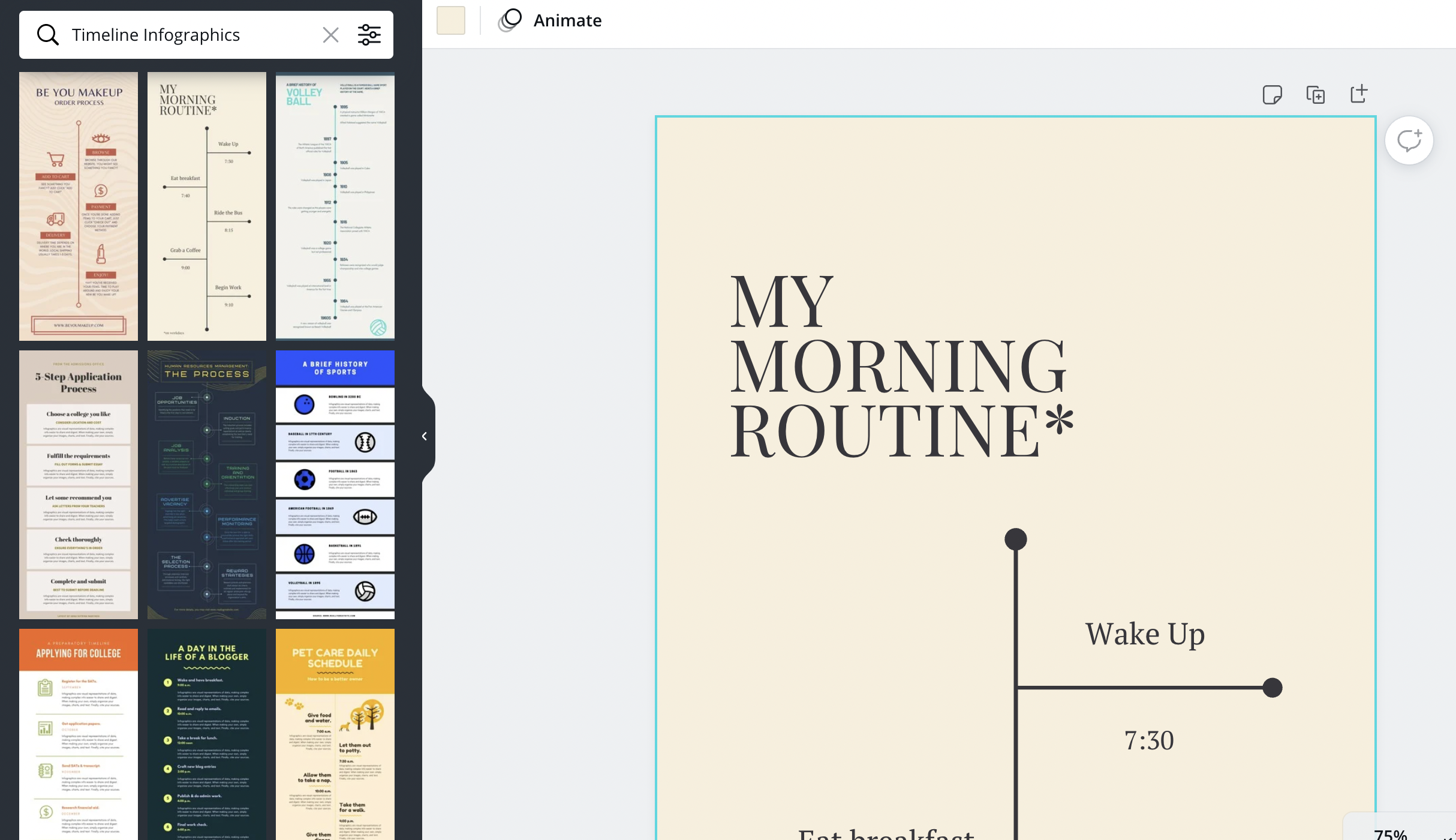
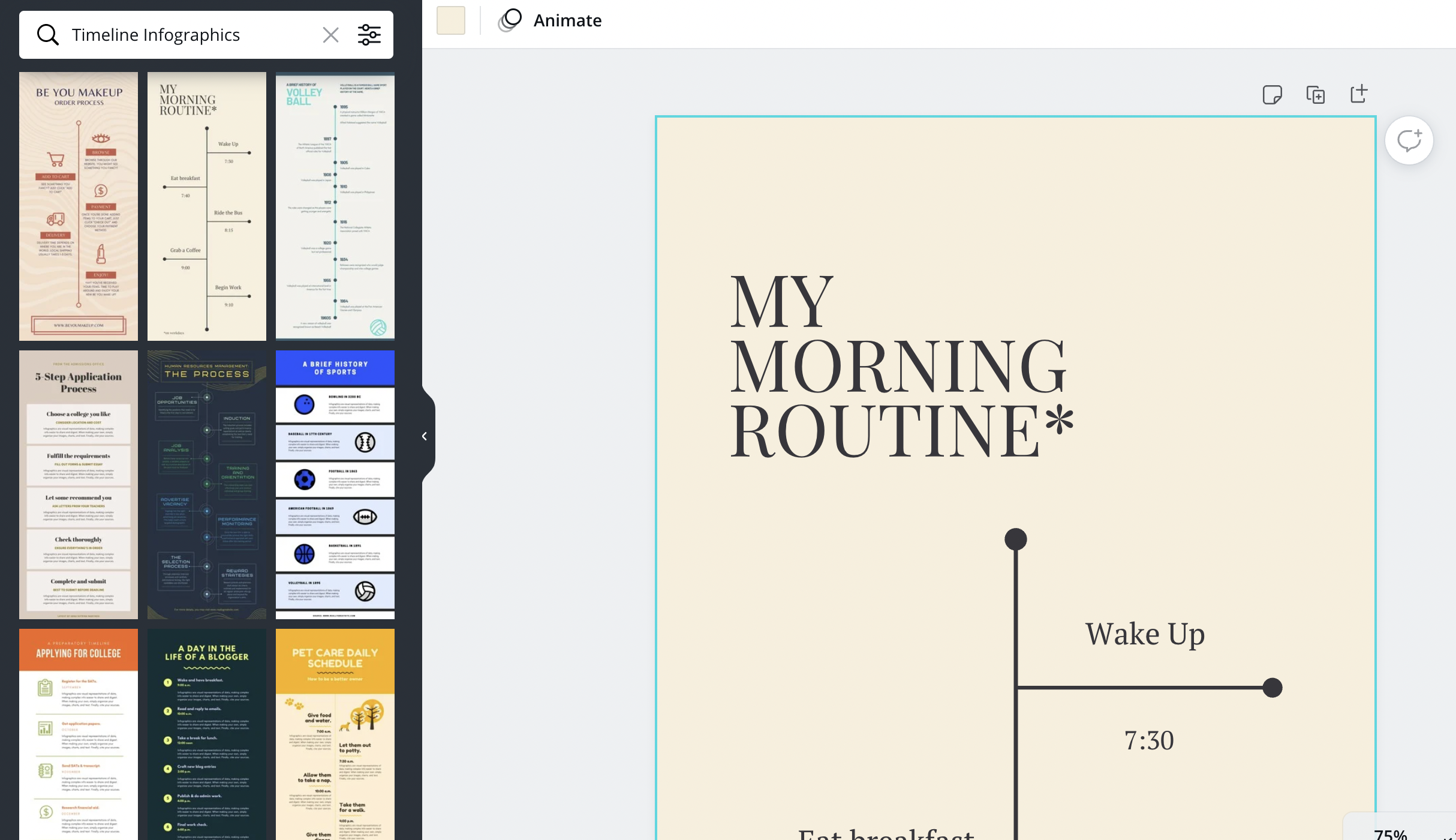
Canva offre una selezione limitata di tipi di infografiche:
- Infografica sull’educazione
- Infografiche non profit
- Infografiche di processo
- Lista infografica
- Infografica statistica
Tipi di modelli di grafici
La collezione di grafici di Canva è modesta e offre alcuni tipi di base di grafici:
- Grafici a torta
- Grafici a linee e a barre
- Pittogrammi
Altro materiale d’immagine
Icone: Canva offre una vasta libreria di icone, di solito con l’estetica stravagante tipica di Canva. Offrono anche alcune forme di base che si possono personalizzare.
Illustrazioni: Canva offre una grande libreria di illustrazioni. Le illustrazioni tendono ad avere un’atmosfera stravagante e giovane che funziona bene per i social media, ma probabilmente non si tradurrà altrettanto bene per un pubblico commerciale tradizionale.
Foto: Canva offre una grande libreria di foto per una varietà di casi d’uso diversi.
Caratteri: Canva offre una vasta selezione di caratteri popolari e la possibilità di caricare i propri.
Modelli di Venngage
Come accennato in precedenza, la libreria di template di Venngage si concentra sulla visualizzazione dei dati e sul design delle informazioni, con una specializzazione in infografiche. Inoltre si concentrano maggiormente sulle infografiche per casi d’uso aziendali come il marketing, la formazione dei dipendenti, la gestione dei progetti, le risorse umane e l’analisi aziendale.
Modelli di infografiche di Venngage
Venngage offre una vasta selezione di modelli infografici per una varietà di casi d’uso in diversi settori. Non solo – rilasciano nuovi modelli infografici ogni settimana.
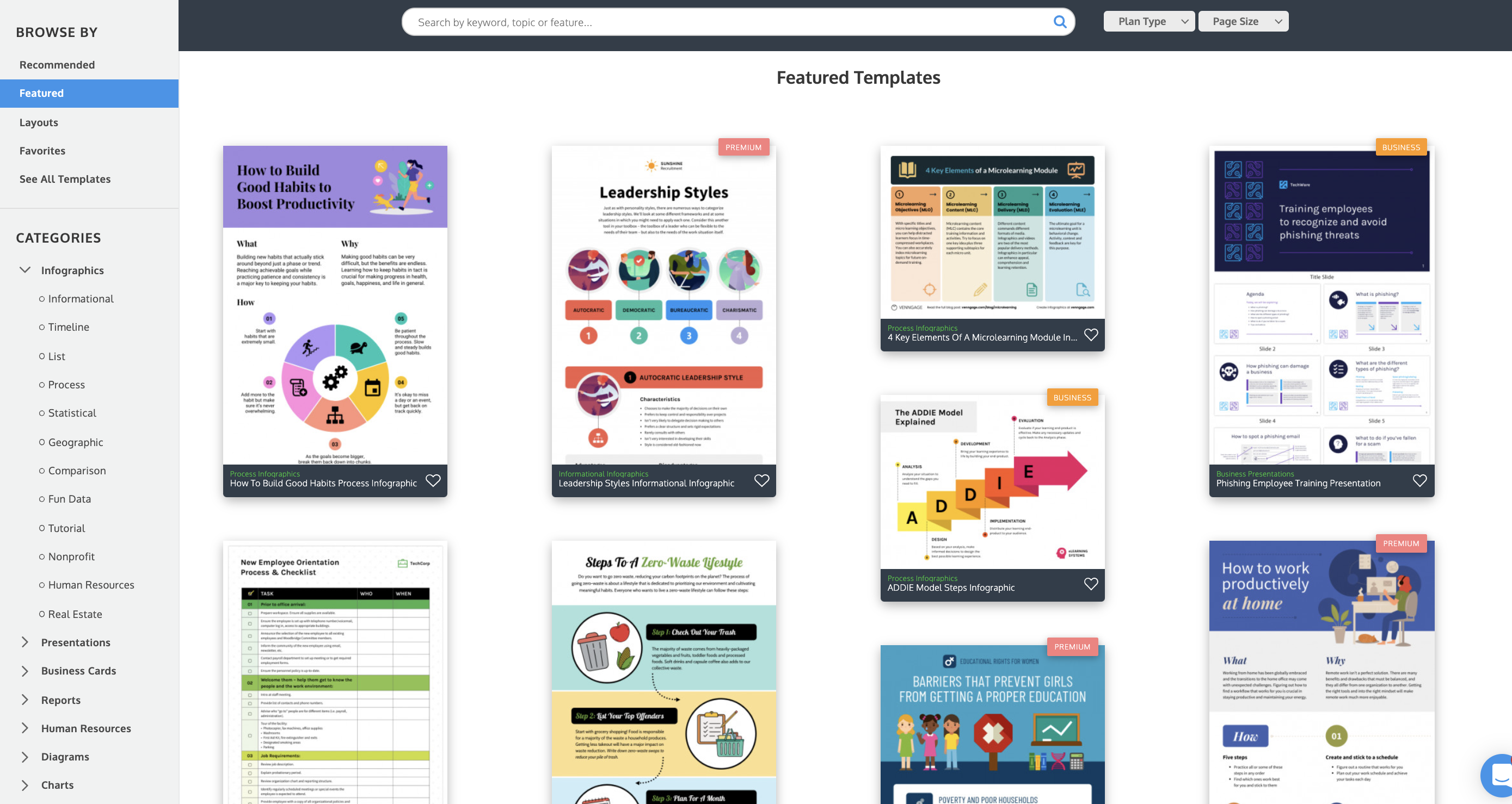
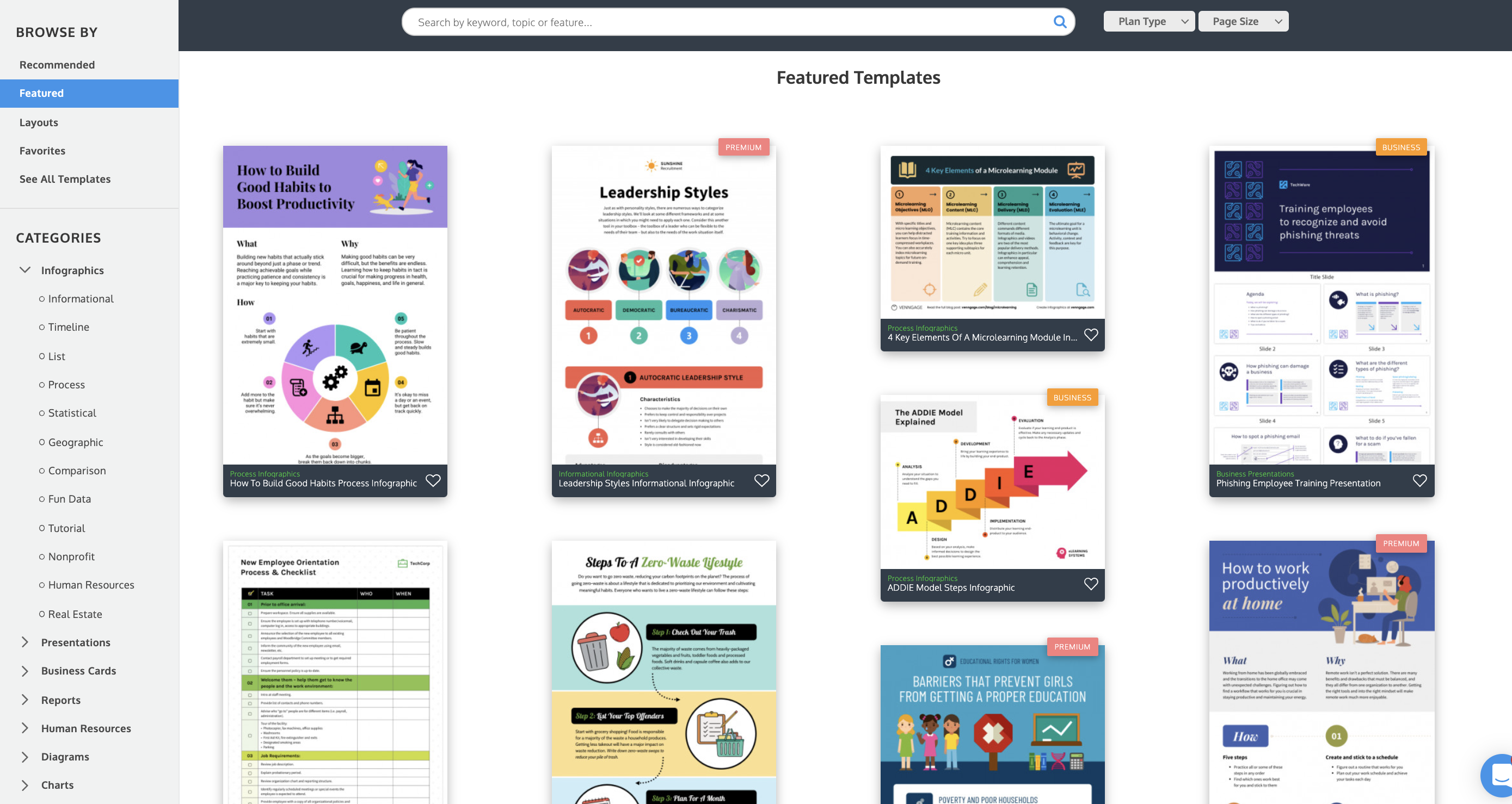
La loro selezione di infografiche include:
- Infografica della linea del tempo
- Infografica elenco
- Infografiche di processo
- Infografica statistica
- Infografiche geografiche
- Infografica di confronto
- Infografiche non profit
- Infografica Risorse Umane
- Infografica finanziaria
- Infografiche sull’assistenza sanitaria
- Infografica immobiliare
- Infografiche di marketing
- Infografica pedagogica
Venngage offre anche una vasta gamma di modelli per altri tipi di immagini come mappe mentali, diagrammi di flusso, diagrammi, roadmap, rapporti sui dati e programmi – e, sì, grafici per i social media.


Ma ciò che veramente distingue i modelli di Venngage è il loro contenuto. Il contenuto nei modelli di Venngage non è solo un riempitivo Lorem Ipsum, è il contenuto reale che si troverebbe nel particolare ruolo o industria per cui l’infografica è progettata. Questo è particolarmente utile se non siete sicuri di quale tipo di layout infografico è meglio per le informazioni che volete visualizzare.
Tipi di modelli di diagrammi
Venngage fornisce tutti i grafici essenziali di cui avete bisogno per visualizzare i dati in una varietà di contesti:
- Grafici a linee
- Grafici a barre e a colonne
- Grafici a colonna e a barre impilati
- Grafici a torta
- Diagrammi di area e diagrammi di area sovrapposti
- Diagrammi a semicerchio
- Mappe
- Nuvole di parole
- Grafici a bolle e grafici a bolle sovrapposte
- Piramidi
- Diagrammi a imbuto
- Pittogrammi
- Diagrammi con serie multiple
- Grafici di dispersione
- Treemaps
- Tabelle
- Colonne 3D e colonne 3D impilate
- Grafici a torta 3D
Altro materiale d’immagine
Icone: Venngage ha una vasta libreria di oltre 40.000 icone, molte delle quali possono essere modificate per abbinare i colori del vostro marchio. Le icone sono completamente gratuite da usare.
![]()
![]()
Illustrazioni: Venngage offre una vasta collezione di icone diverse e inclusive per una varietà di industrie, lavori e casi d’uso diversi.
![]()
![]()
Foto: La libreria di foto stock di Venngage è integrata con Unsplash e Pixabay, dandovi accesso a migliaia di belle foto. Avete anche la possibilità di caricare e salvare le vostre foto.


Fonts: Venngage offre centinaia di fonts popolari. Avete anche la possibilità di caricare i vostri font.


Aggiungere il vostro marchio: Canva vs. Venngage
Kit per il marchio Canva
Canva offre un Brand Kit che vi permette di applicare facilmente i colori del vostro marchio, i caratteri e i loghi ai vostri progetti. Per assemblare il vostro Brand Kit, dovrete caricare manualmente le vostre risorse.
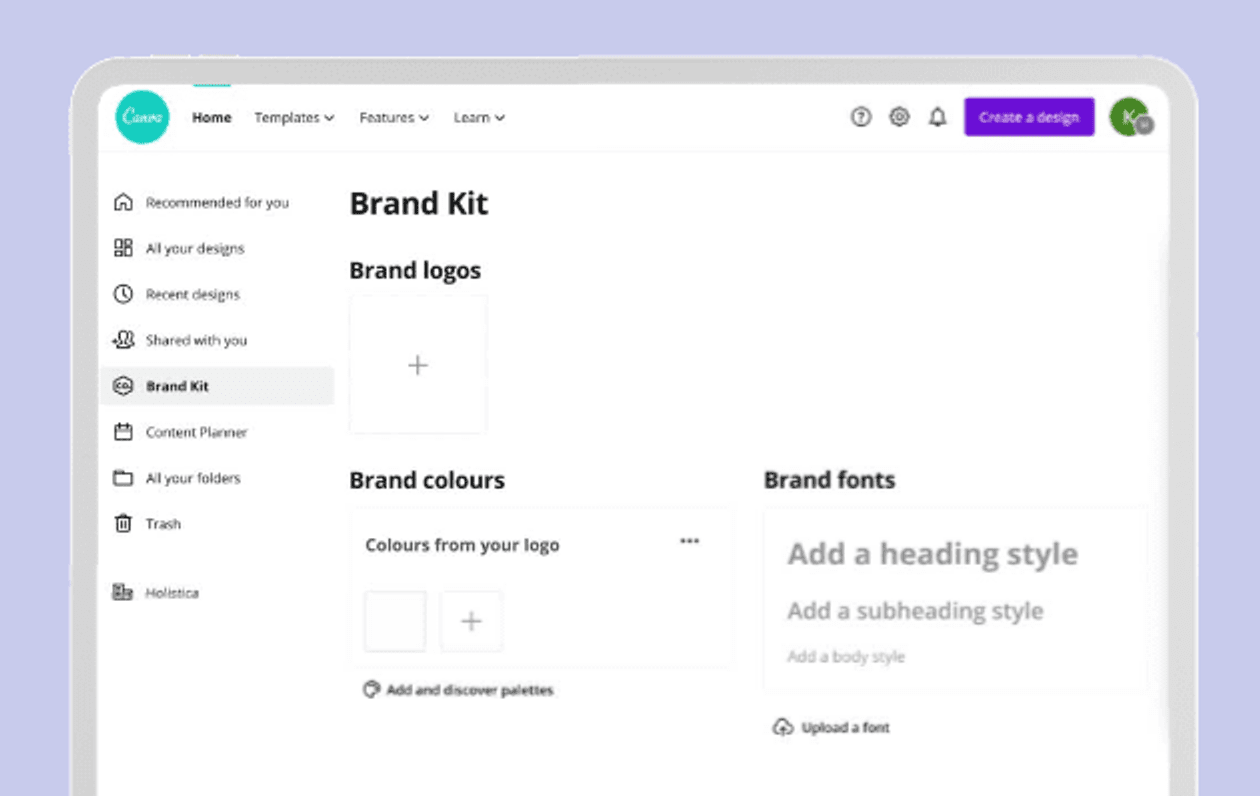
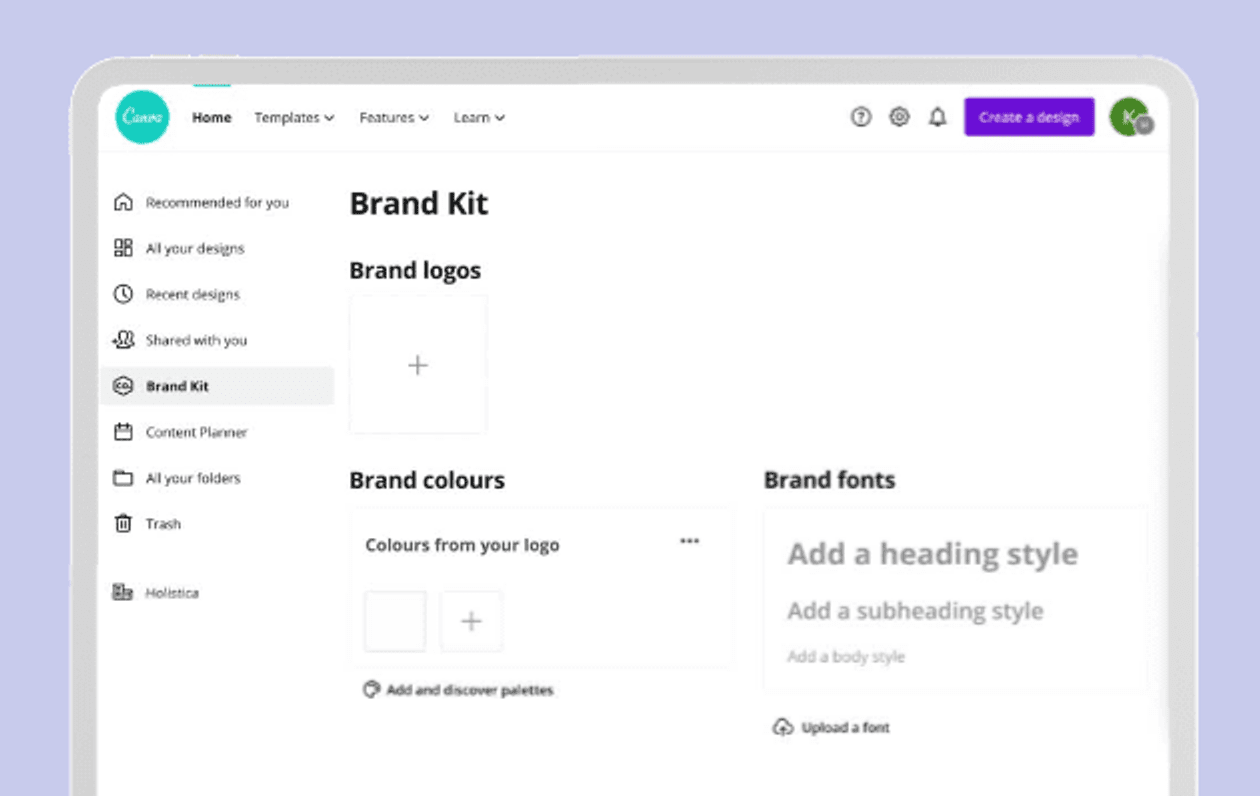
Una volta aggiunte le risorse del vostro marchio, potete scegliere tra una selezione di palette di colori preimpostati e combinazioni di caratteri/colori da applicare ai vostri disegni.
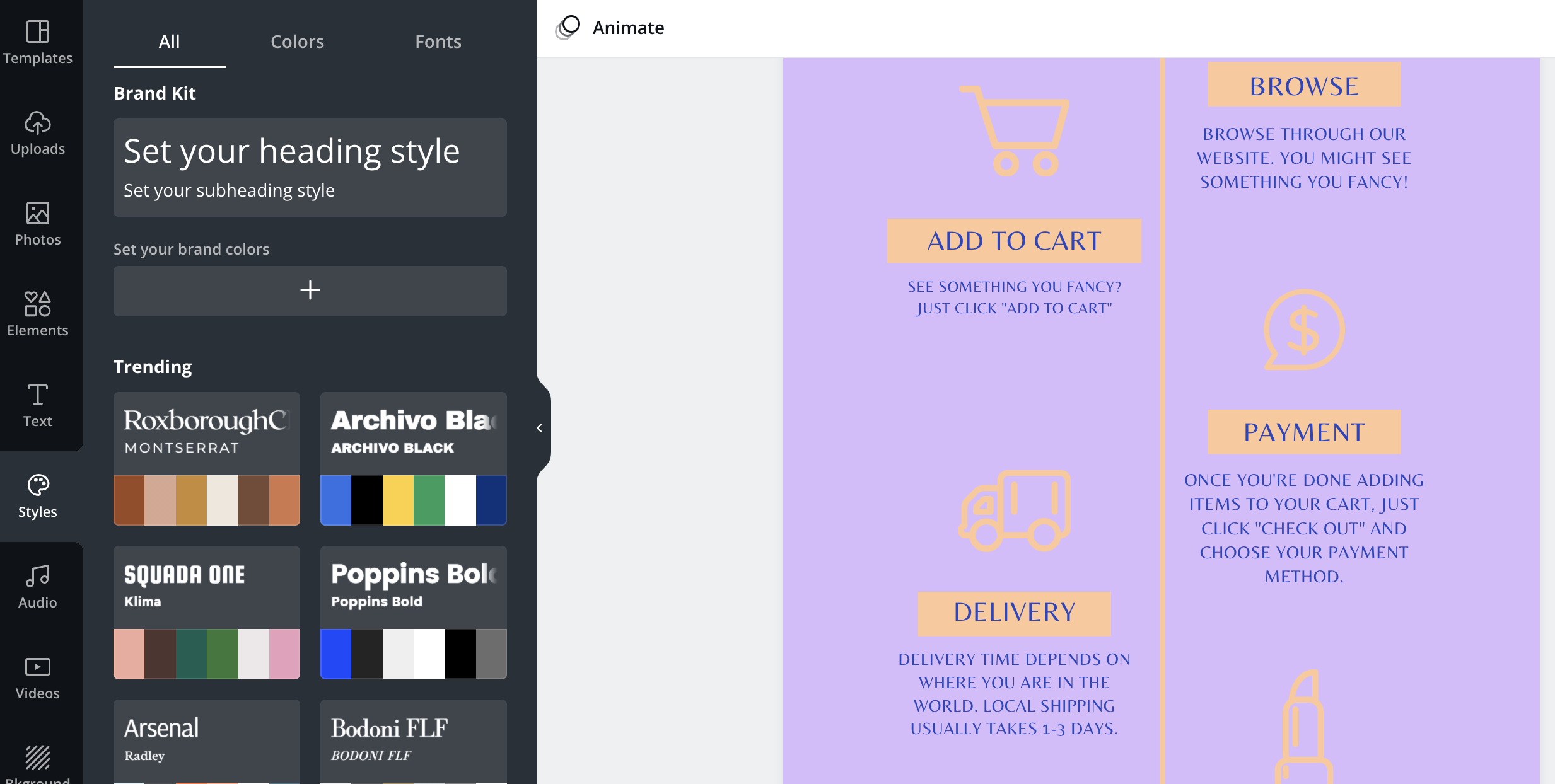
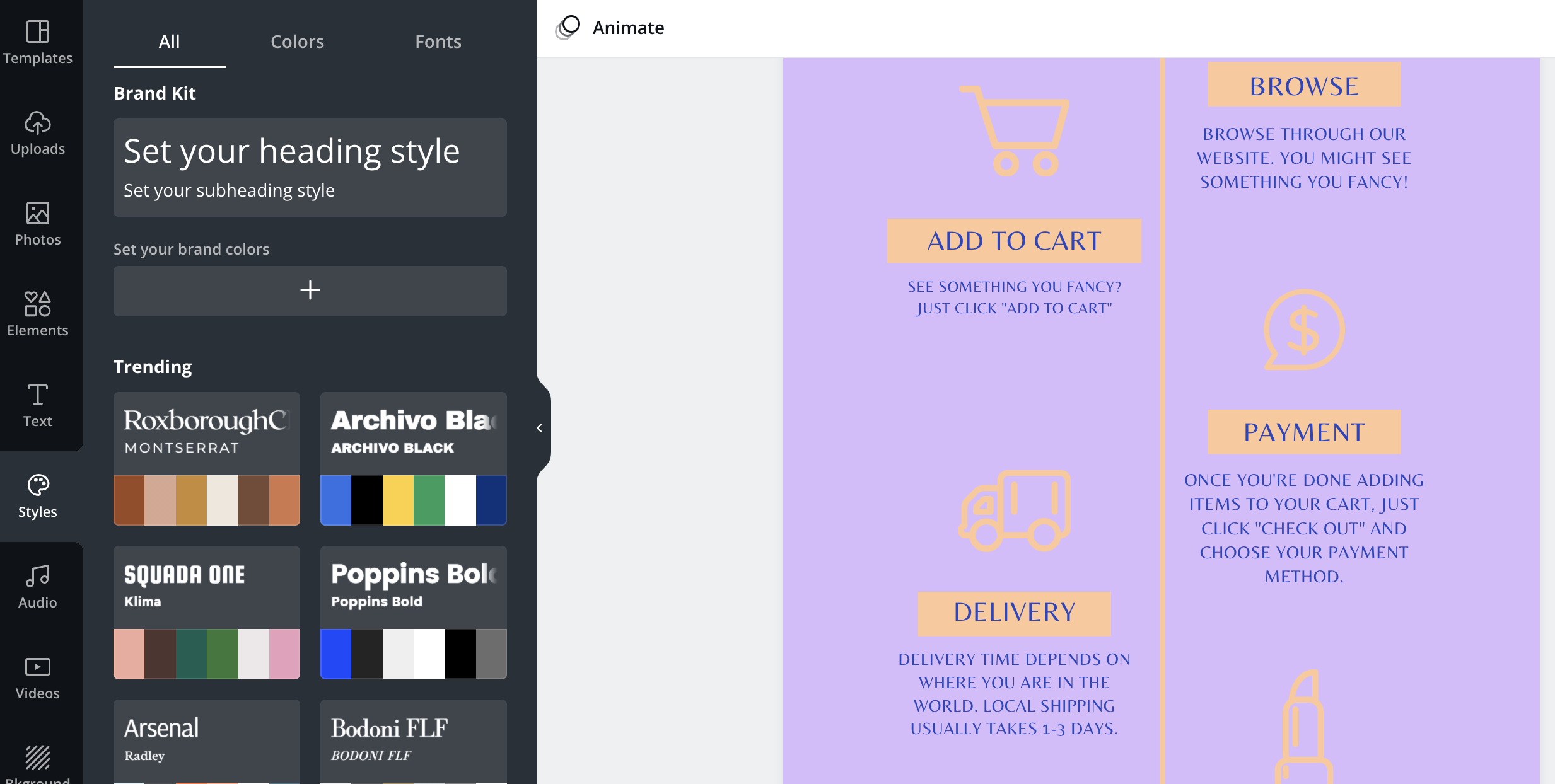
Kit del marchio Venngage
Venngage offre anche un Brand Kit che rende facile applicare un branding coerente ai vostri progetti.


Avete solo bisogno di incollare l’URL del vostro sito web e Venngage estrarrà il logo e i colori del sito web. Una volta che siete nel Brand Kit, potete caricare i vostri font.


Una volta che avete aggiunto le risorse del vostro marchio, potete applicarle a qualsiasi modello dalla sezione Brand Kit del menu laterale. Lo strumento tavolozza di colori vi permette di passare facilmente attraverso diverse combinazioni di tavolozze di colori.
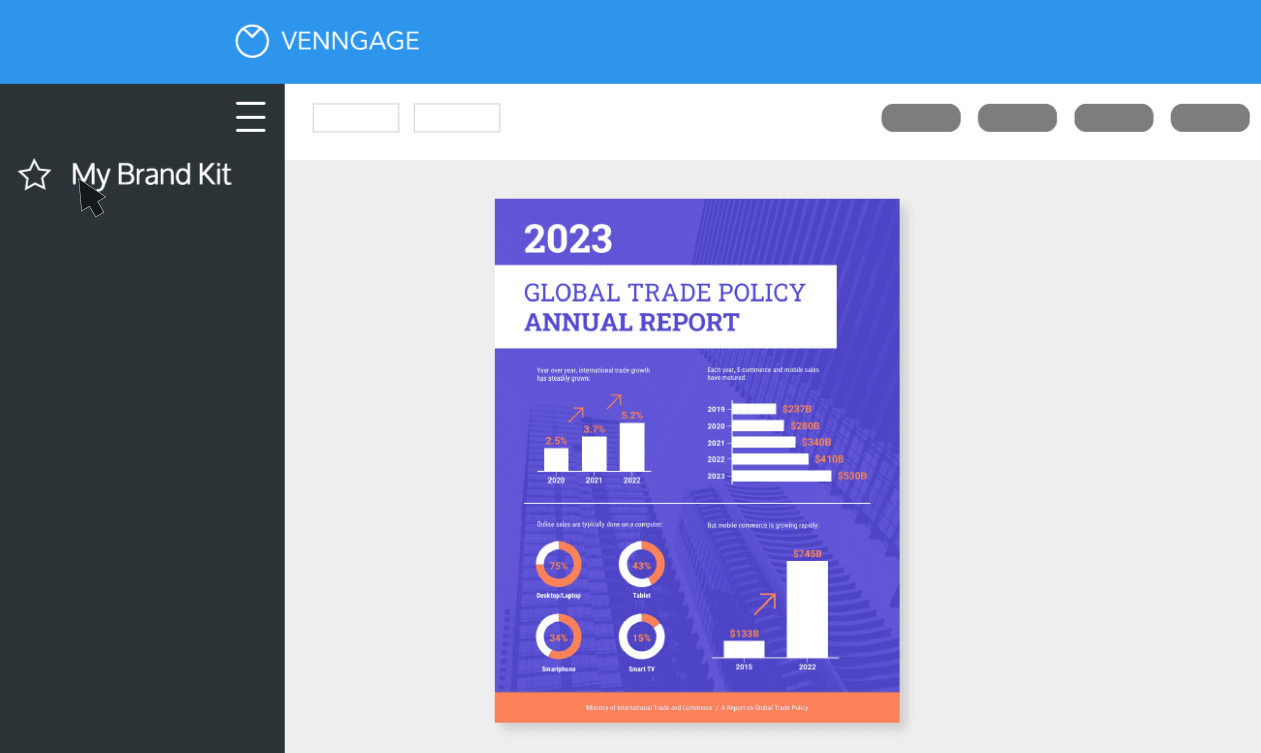
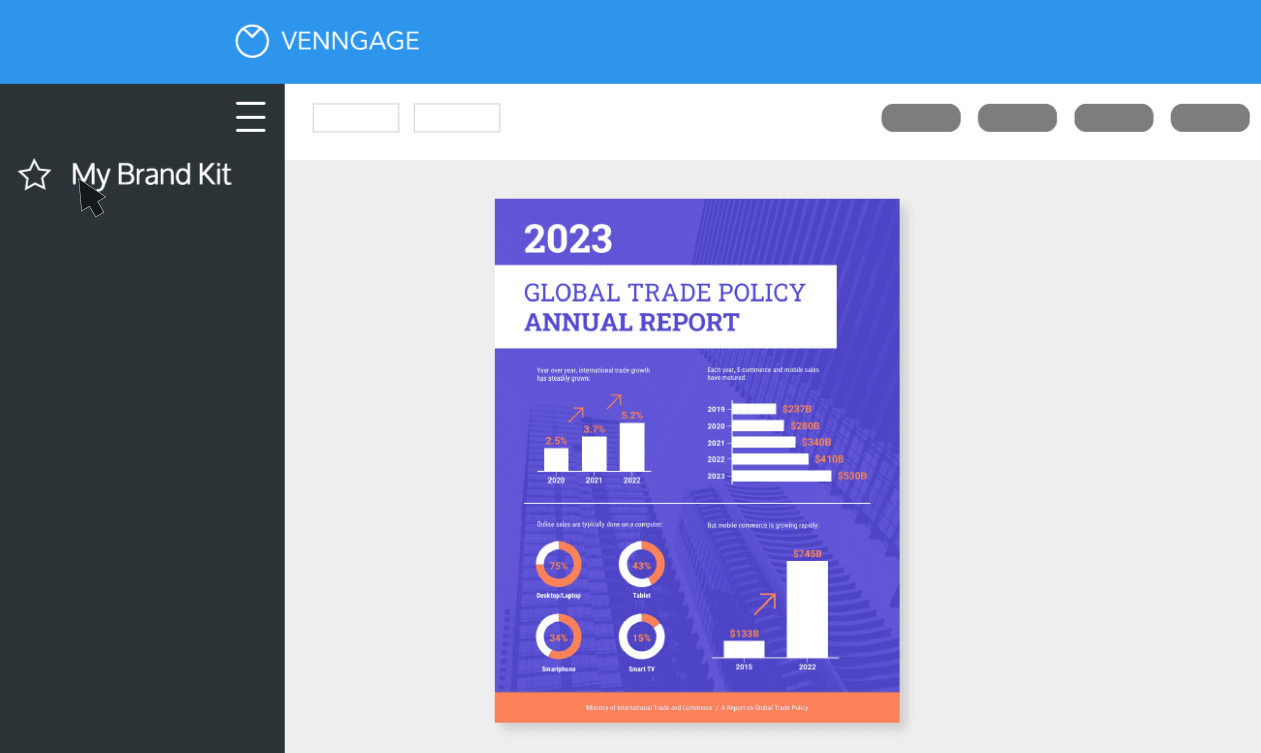
Supporto e risorse
Assistenza clienti su tela
Il servizio clienti di Canva ha una valutazione di 4,4 su Capterra e una valutazione di 8,7 su G2.
Forniscono un pulsante di aiuto nell’angolo in basso a destra dello schermo. Potete navigare verso diversi articoli di aiuto usando le domande.
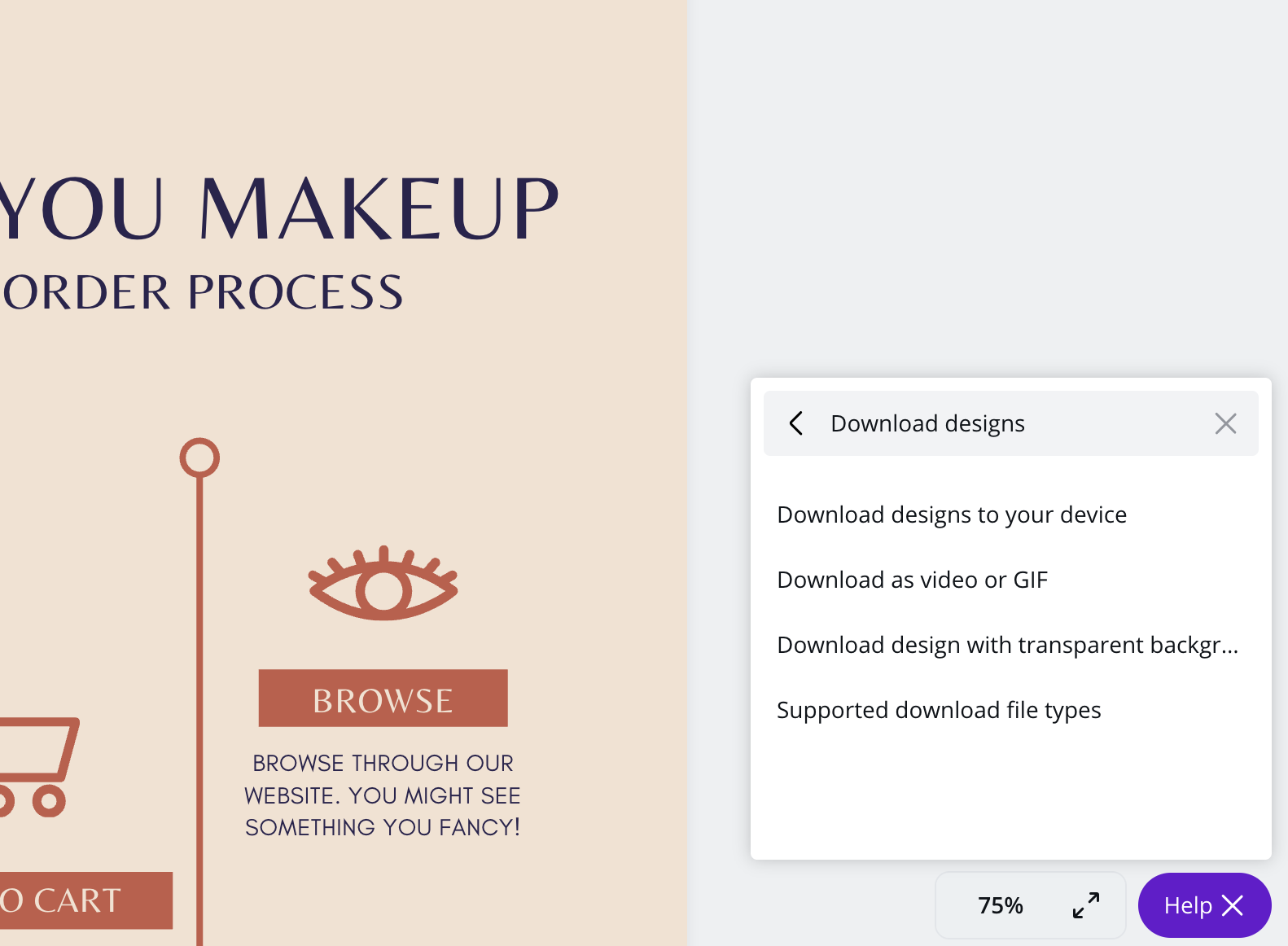
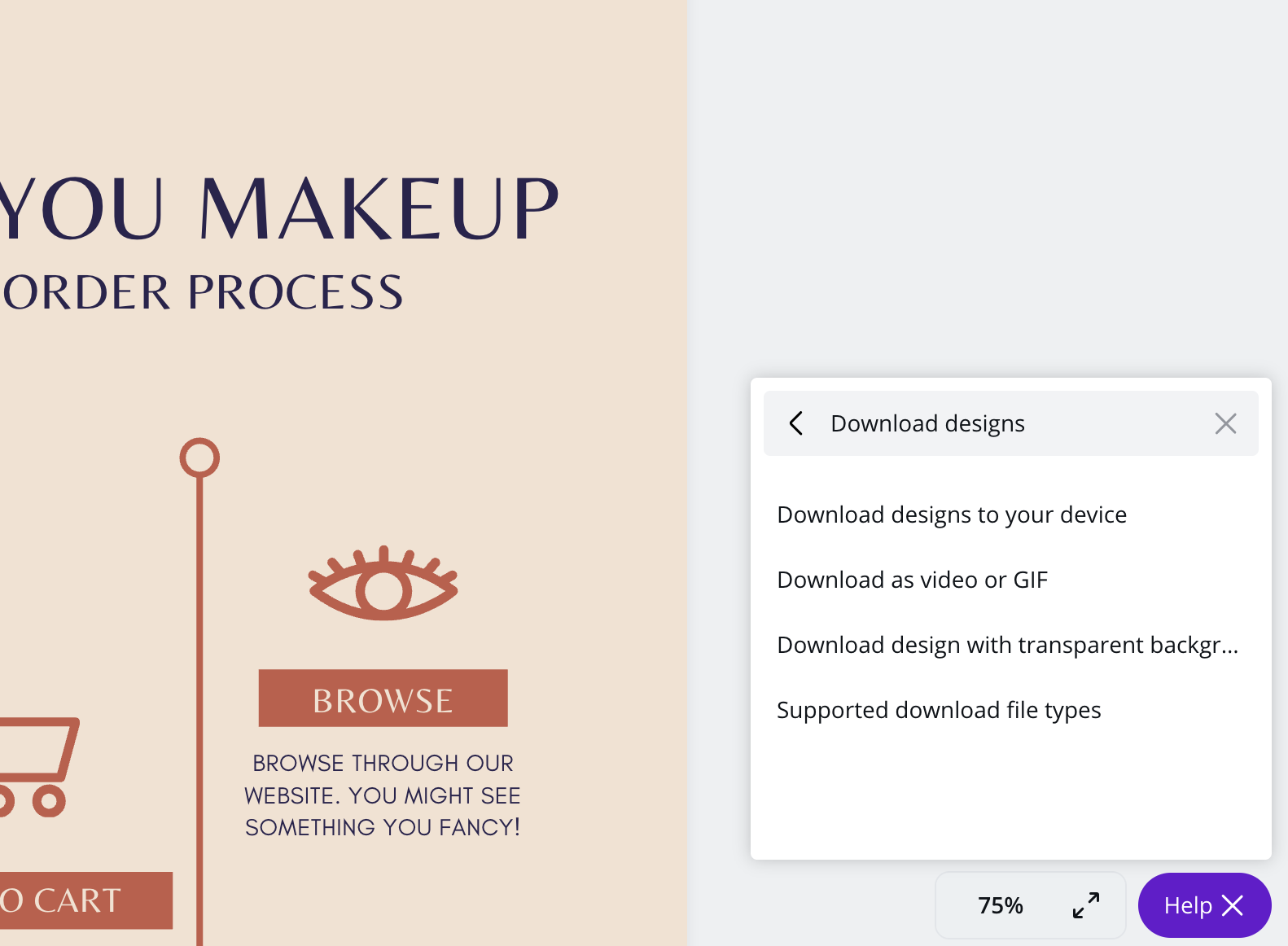
Risorse di design di Canva
Canva ha una collezione di risorse educative che chiamano la loro Design School. Offrono guide e moduli online sulle basi del design grafico, sul branding e sulla padronanza dei social media. Argomenti simili sono trattati anche sul loro blog.
Se state cercando risorse di design infografico, tuttavia, le scelte sono un po’ limitate.
Il servizio clienti di Venngage
Il team di supporto clienti di Venngage è di prim’ordine. Il loro servizio clienti ha una valutazione di 4,6 su Capterra e di 9,4 su G2.
Offrono supporto in live chat, 24/7, come potete vedere nella demo qui sotto.


Il team di supporto di Venngage è molto reattivo – gli utenti possono aspettarsi di ricevere una risposta entro 24 ore, e di solito entro pochi minuti. I membri del team di supporto vivono in tutto il mondo, il che significa che c’è sempre qualcuno nel vostro fuso orario.
Risorse di design di Venngage
Con un piano Venngage for Business, potete programmare consulenze di design 1-1 con esperti di design interni.
Venngage offre anche una vasta libreria di risorse di design (guide, webinar e video) che vi insegnano le basi del design infografico, del design grafico, del design delle informazioni, della visualizzazione dei dati e del design accessibile. Il contenuto dell’apprendimento è scritto e rivisto da esperti interni di design dell’informazione.
Usabilità: Canva vs. Venngage
Quanto tempo ci vuole per diventare un professionista di Canva?
Canva è uno strumento molto adatto ai principianti. Questo è parte di ciò che lo rende così popolare tra gli studenti, i social media manager e le persone che cercano uno strumento di design personale.
Ma la semplicità ha dei limiti. Con Canva potete creare dei design belli e semplici. Ma se state cercando una piattaforma più potente per visualizzare dati e concetti tecnici, potreste trovare Canva troppo limitante.
Quanto tempo ci vuole per diventare un professionista di Venngage?
Venngage rende il design infografico accessibile a persone di qualsiasi livello di design. Le intuitive funzioni di editing possono ridurre significativamente il tempo che ci vorrebbe per creare infografiche, grafici e tabelle in una soluzione di design professionale come Illustrator.
Se siete nuovi nella visualizzazione dei dati, potreste aver bisogno di qualche tentativo per capire quali tipi di grafici sono migliori per i vostri dati o quale tipo di infografica visualizza meglio il vostro processo.
Per aiutare la curva di apprendimento, Venngage offre molte risorse utili come il nostro canale YouTube e il Learn Center. Per esempio, questo video spiega ai principianti come scegliere il grafico giusto.
La linea di fondo
Canva è un ottimo strumento, adatto ai principianti, per creare grafici semplici e alla moda per i social media, le presentazioni e i progetti in classe. Ma quando si tratta di creare infografiche per casi d’uso aziendali, Venngage è una scelta migliore.
La vasta gamma di modelli infografici professionali e completamente personalizzabili, il kit di branding intelligente e le funzioni di collaborazione tra team rendono Venngage la soluzione più adatta alle aziende che hanno bisogno di presentare informazioni complesse e basate sui dati in un modo coinvolgente e facile da capire.